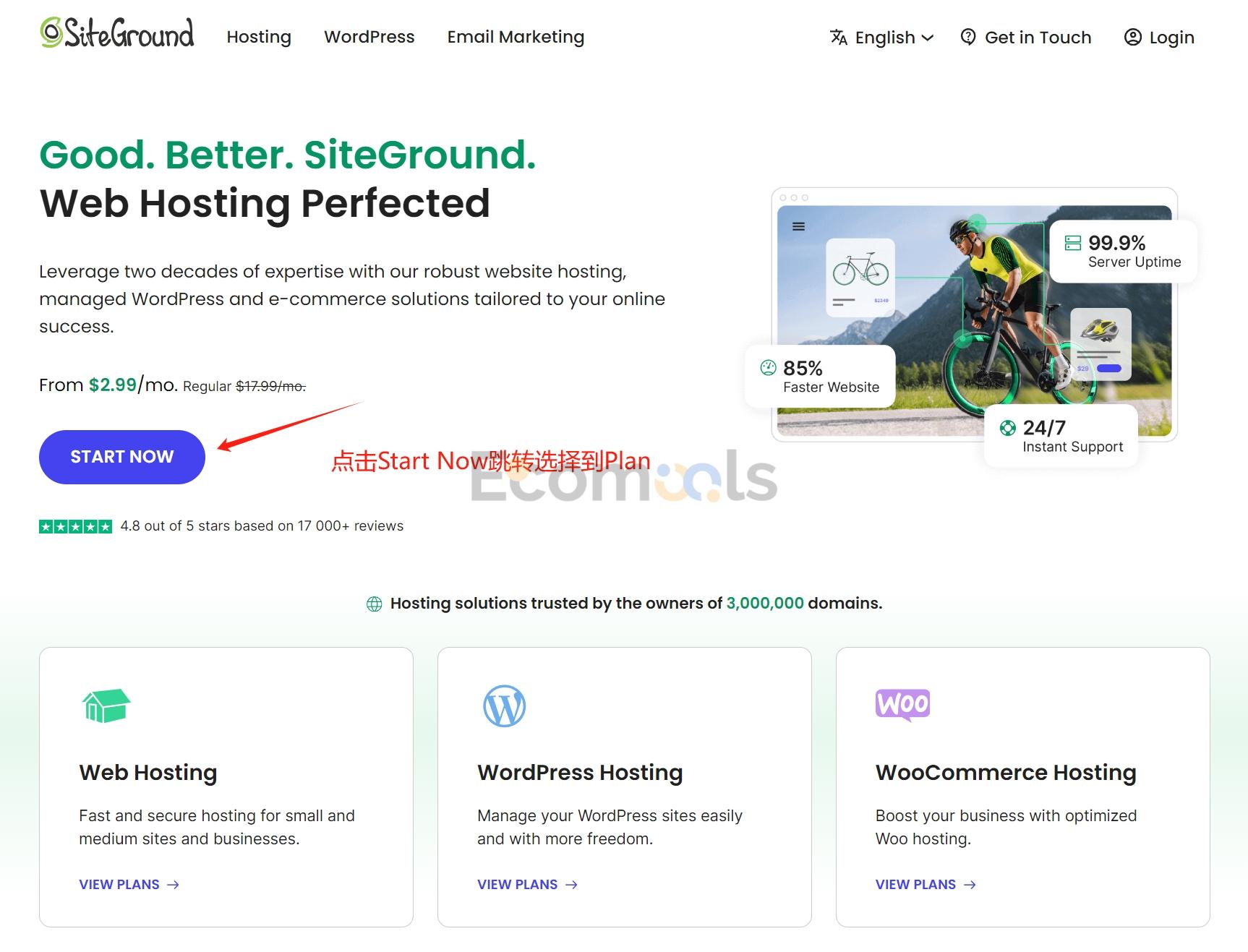亲测过 Hostinger、Hostgator 和 SiteGround 后,如果要我推荐外贸建站的共享主机,我一定选 SiteGround。它在速度、性能和稳定性方面,都明显优于前两者。这篇文章有写到我使用其他外贸主机的使用体验,可以供你们参考。
我们需要提前准备的信息和资料:在开始此教程之前我们需要什么?
- 一张Visa信用卡
- 一个能收验证码手机号
- 一个邮箱
- 一个域名
一般我们在选购外贸网站的主机之前,需要购买域名。但是我们使用SiteGround搭建网站的时候,可以先购买主机,后续想好自己需要的品牌名后再购买。因为SiteGround会给我们提供临时域名来访问我们的网站,十分方便。
有时候SiteGround会搞活动,会送你一年的免费域名,但是SiteGround的域名次年续费要$19.9,相比其他的域名注册商来说会贵一点。还需要注意的是优惠只有首年有,次年SiteGround主机续费价格比较高,Startup套餐也要$17.99/月。不如选择性价比更好的Cloudways。
补充说明:如果你只是想建个博客或练手体验下建站流程,StartUp 套餐已经绰绰有余——只需几分钟,就能轻松搭建你的第一个 WordPress 网站。不过,它仅支持单一网站,对资源和功能要求不高的“新手练习党”非常友好。 但如果你打算正式上线自己的外贸独立站、企业官网,甚至考虑未来还会搭建更多分站或产品页,推荐直接选择 GrowBig 或更高套餐。除了StartUP所包含的功能外,还不限建站数量、提供按需备份、30% 更快的 PHP 响应。
好了,啰嗦了那么多,我们现在开始SiteGround主机教程吧。
首先注册SiteGround账号
首先我们进入到SiteGround的官网。
点击“Start Now”按钮,选择需要的套餐。如果你是处于初级阶段,需要搭建一个展示型的外贸网站,那么StartUp套餐即可满足你的需求。如果你需要建立多个网站或者营销型的外贸网站,那么你可以选择GrowBig或者GoGeek。
选择需要的计划,点击“GET PLAN”。

有时候SiteGround主机的时候有活动,免费送一年域名。但是我已经有买域名了,所以我这里选择Existing Domain。
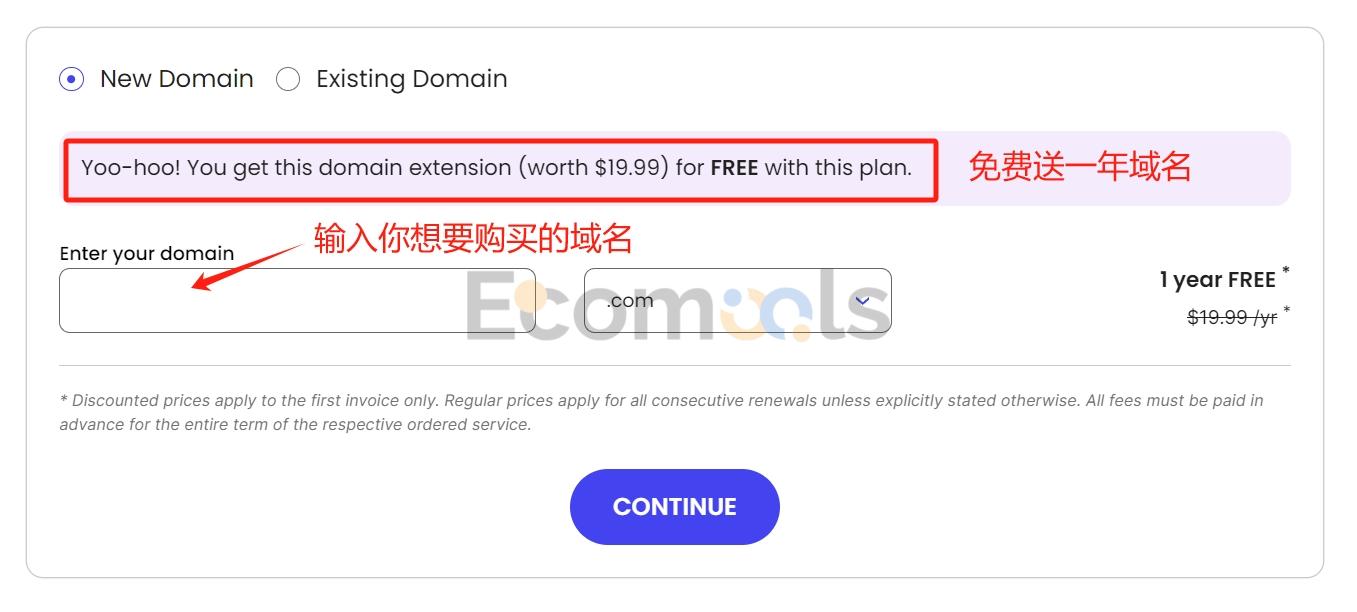
选择Existing Domain后,我们输入自己的域名(这个后面可以更改)。我输入我的域名Ecomools.com,点击“CONTINUE”。
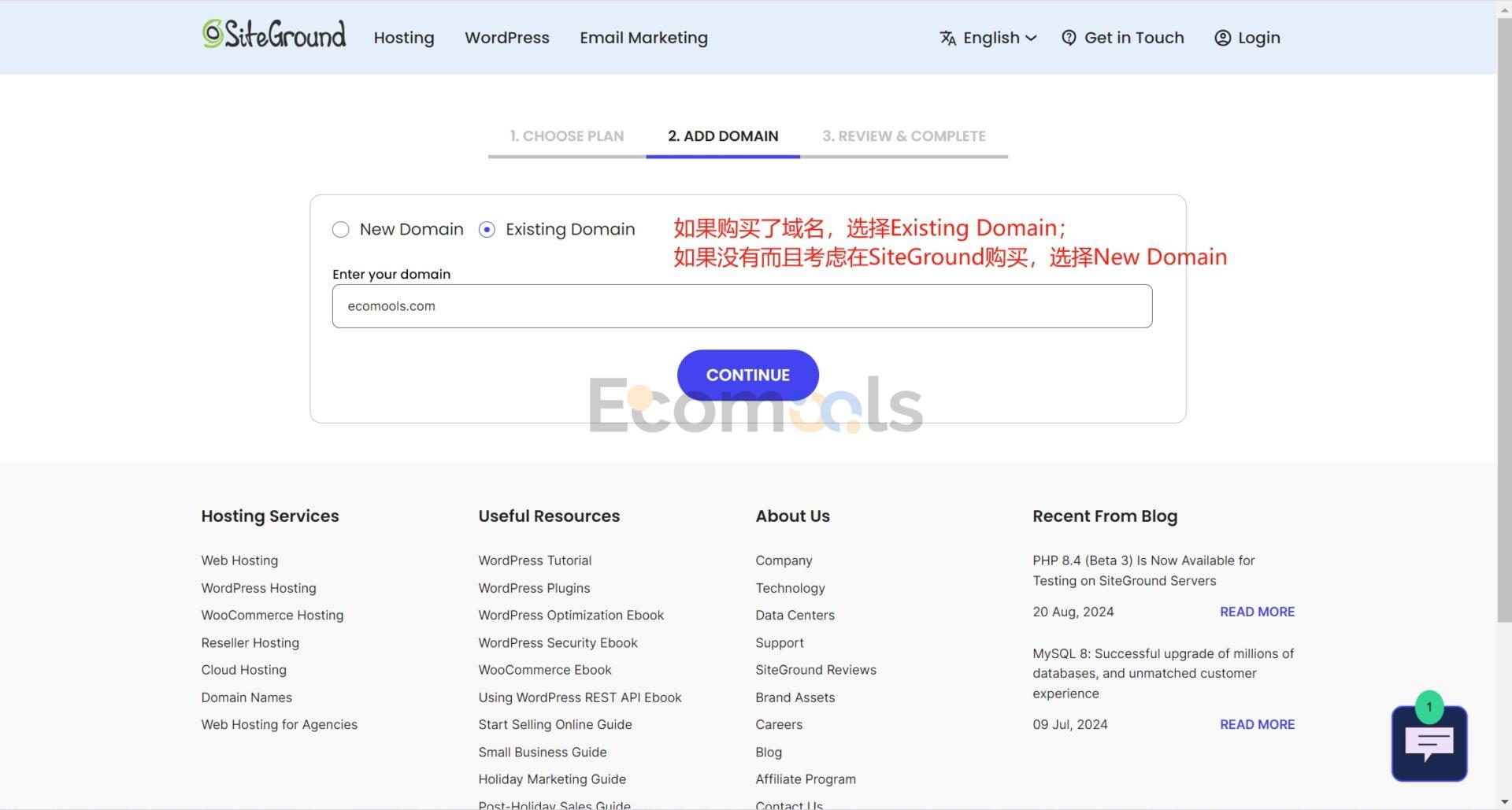
进入信息注册页面。填写“Account Information”,输入邮箱和密码来注册SiteGround账号。
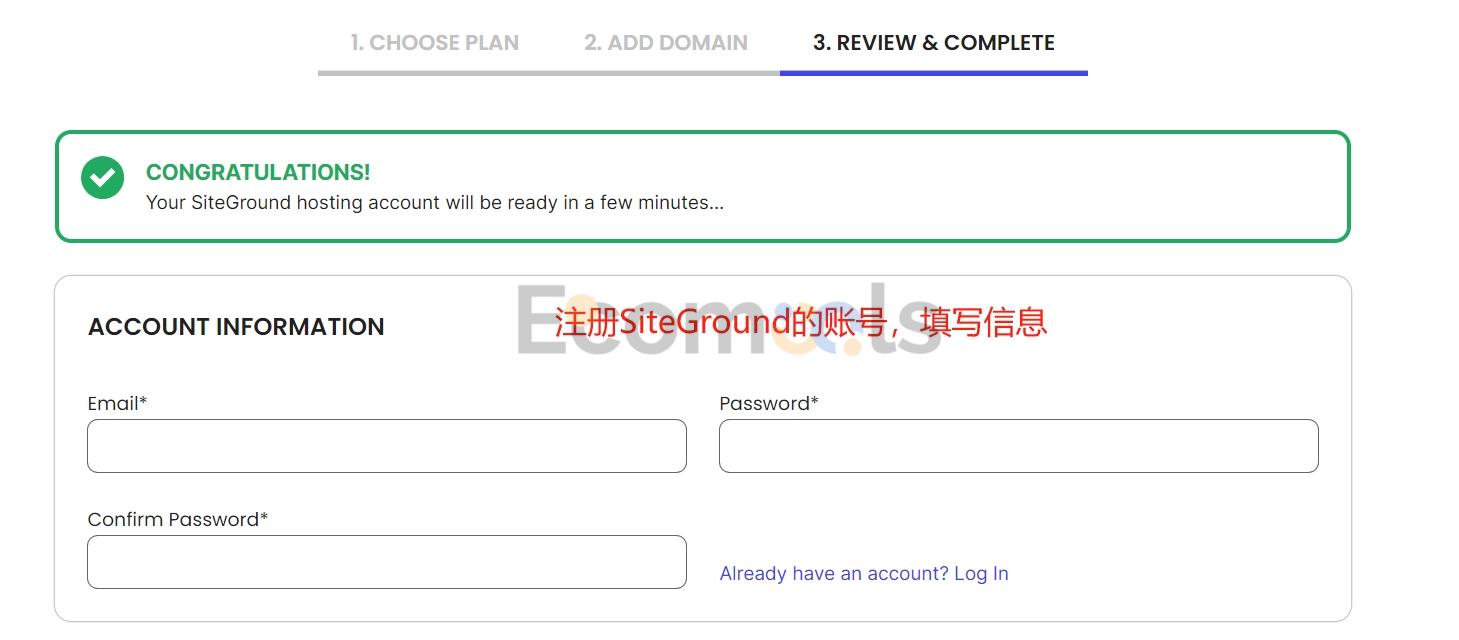
在这里填写我们的信息,电话号码这一栏一定要填真实的正确的信息。因为后面需要你手机收验证码验证的。有时候大陆用户收不到验证码,这个会跟你的运营商有关,如果收不到验证码,找在线客服可以帮你解决这个问题。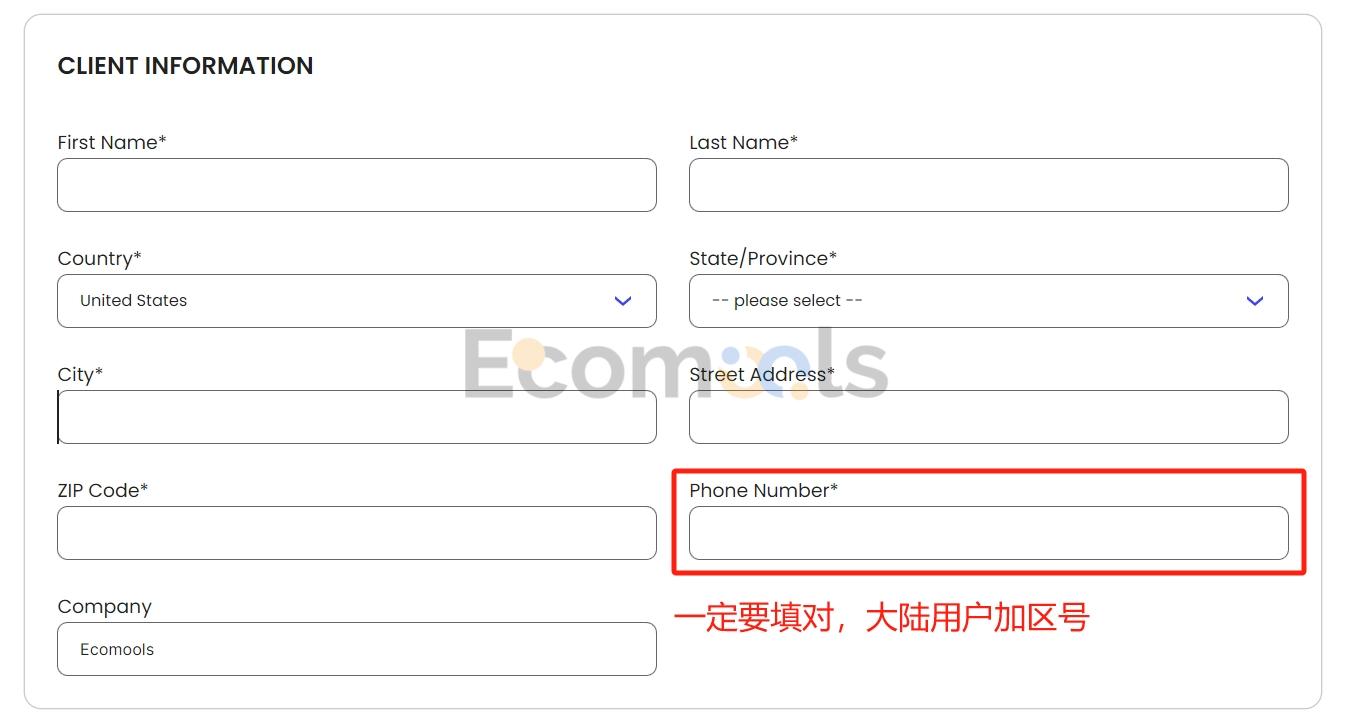
这里我们填写信用卡信息。SiteGround支持的支付方式比较少,大陆用户最简单的就是使用Visa信用卡。尽量采用真实的实体卡,因为后面还会有信用卡验证环节,用虚拟卡可能过不了。
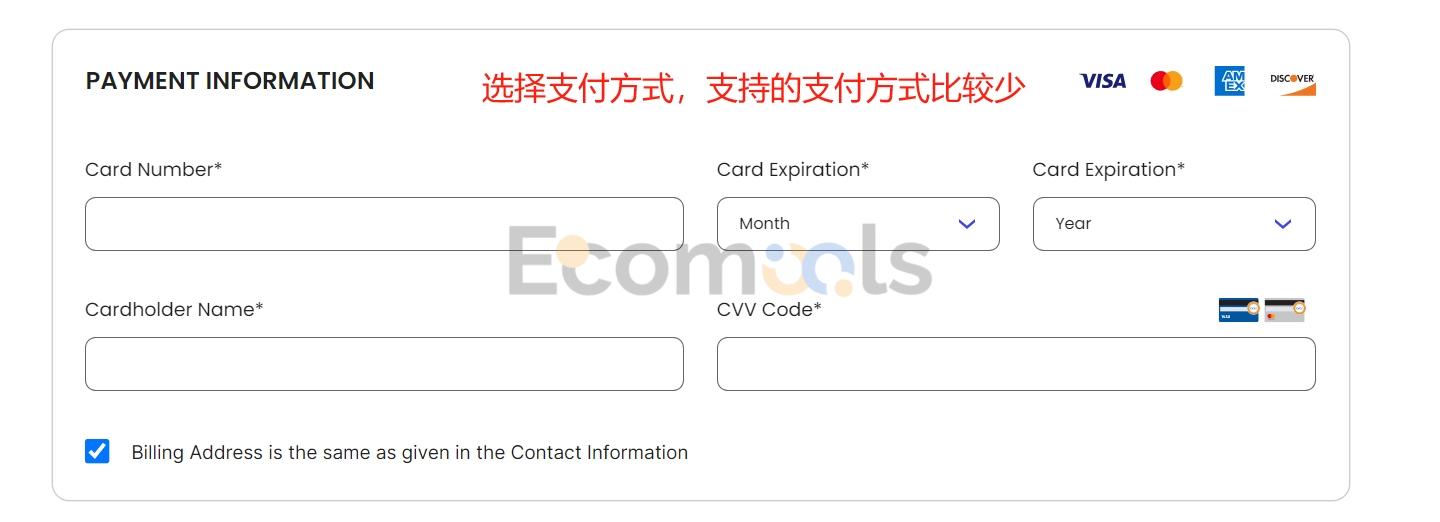
然后再选择我们主机位置,主机越靠近用户打开速度越快。其他的额外服务暂时都没必要选,当然如果你觉得有必要就买。
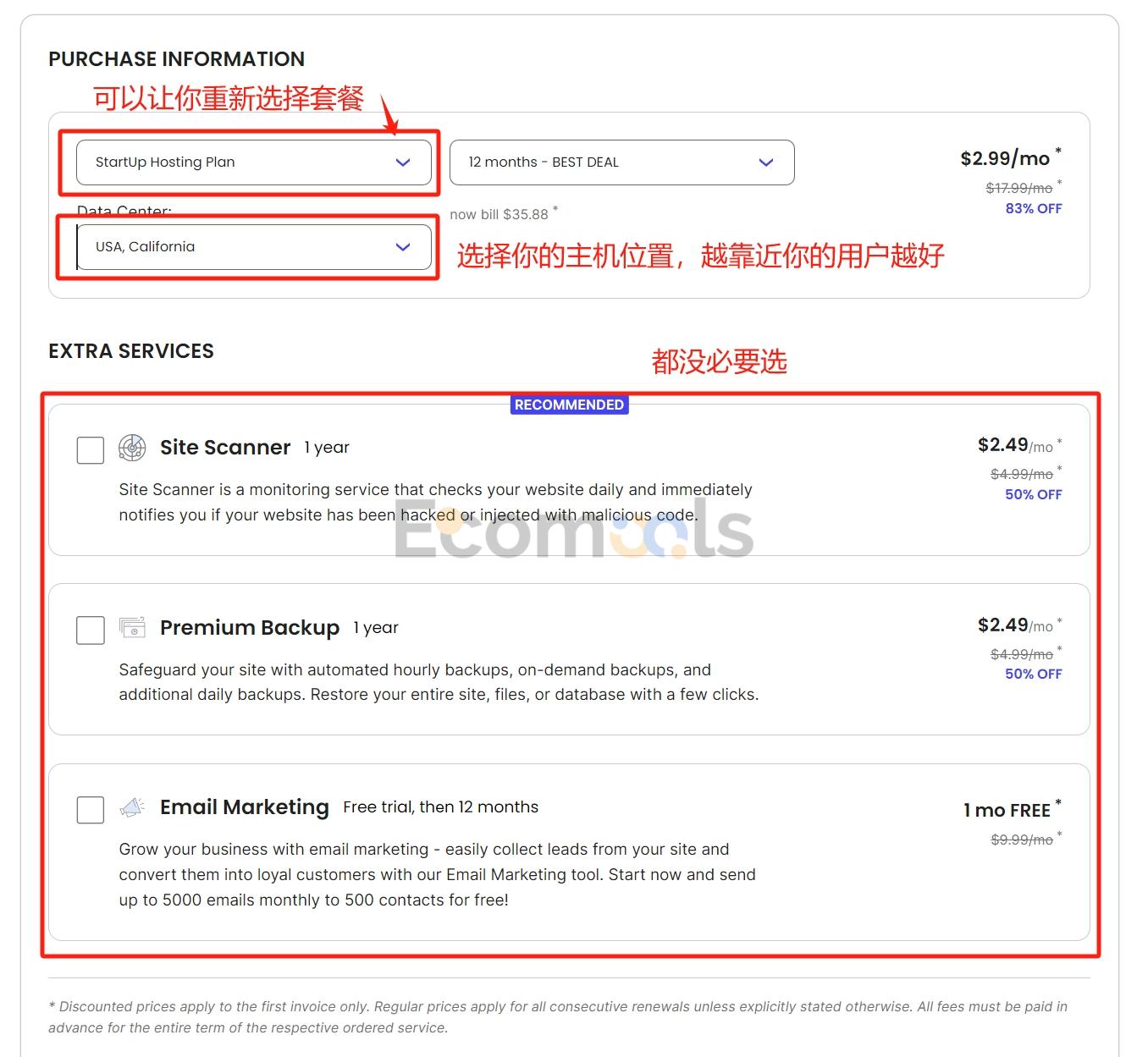
然后我们再勾选同意服务协议,第二个是指是否需要收促销信息,按需勾选。
最后,点击“PAY NOW”。
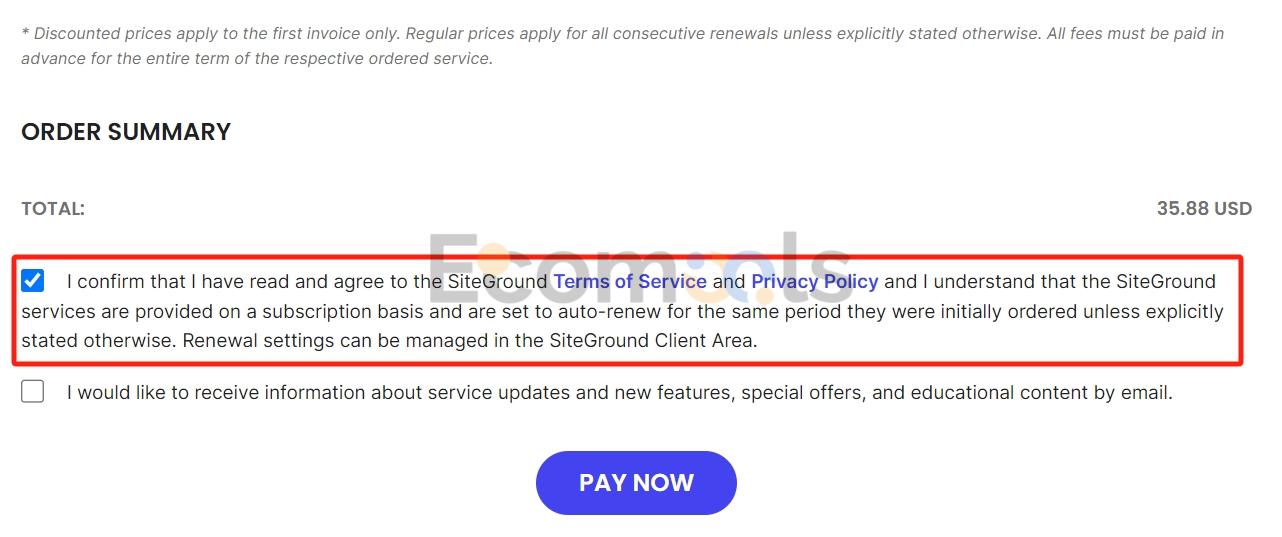
当我们支付完了之后,SiteGround就会从我们提供的支付方式(我这里选的是信用卡)里面去扣款。然后SiteGround会将我们的后台登录信息发送到我们填写的邮箱里面,是SiteGround后台的登录信息哦,不是WordPress后台的登录信息。
然后现在是到了最关键的一步:验证手机号。点击选择验证方式,我选择“Text message”验证。
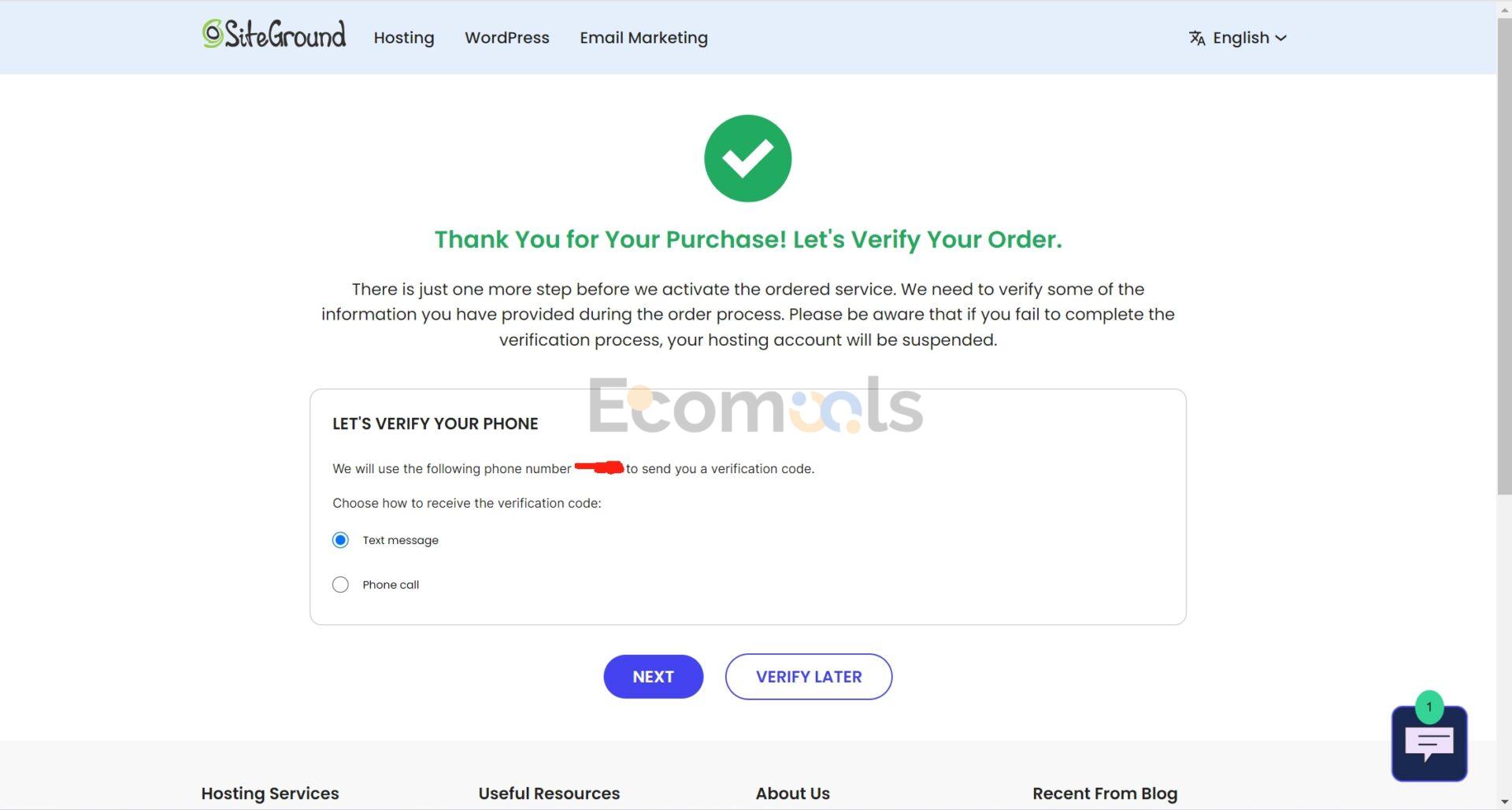
这边的验证环节是绕不过去的,点击“VERIFY LATER”的话,会给你的邮箱发送重新验证的指南(其实就是重新回到上一个界面的链接,让你继续验证手机号)。
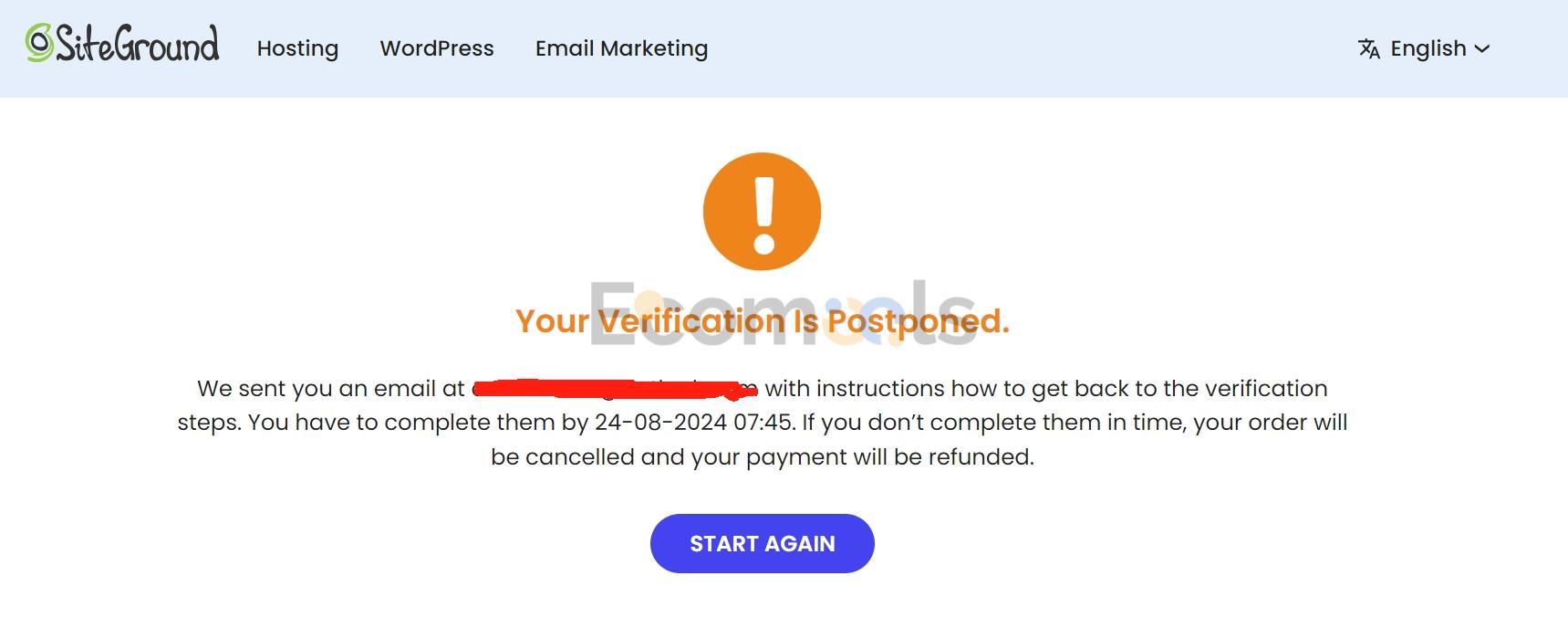
所以我们只能点击“NEXT”来进行手机验证。收不到验证码立马直接点击右下角找在线客服,他们可以帮你处理这个问题。
如果你找在线客户都收不到验证码,一天后订单会取消,钱会原路退回给你的信用卡。
手机验证完成后,接下来是信用卡验证。
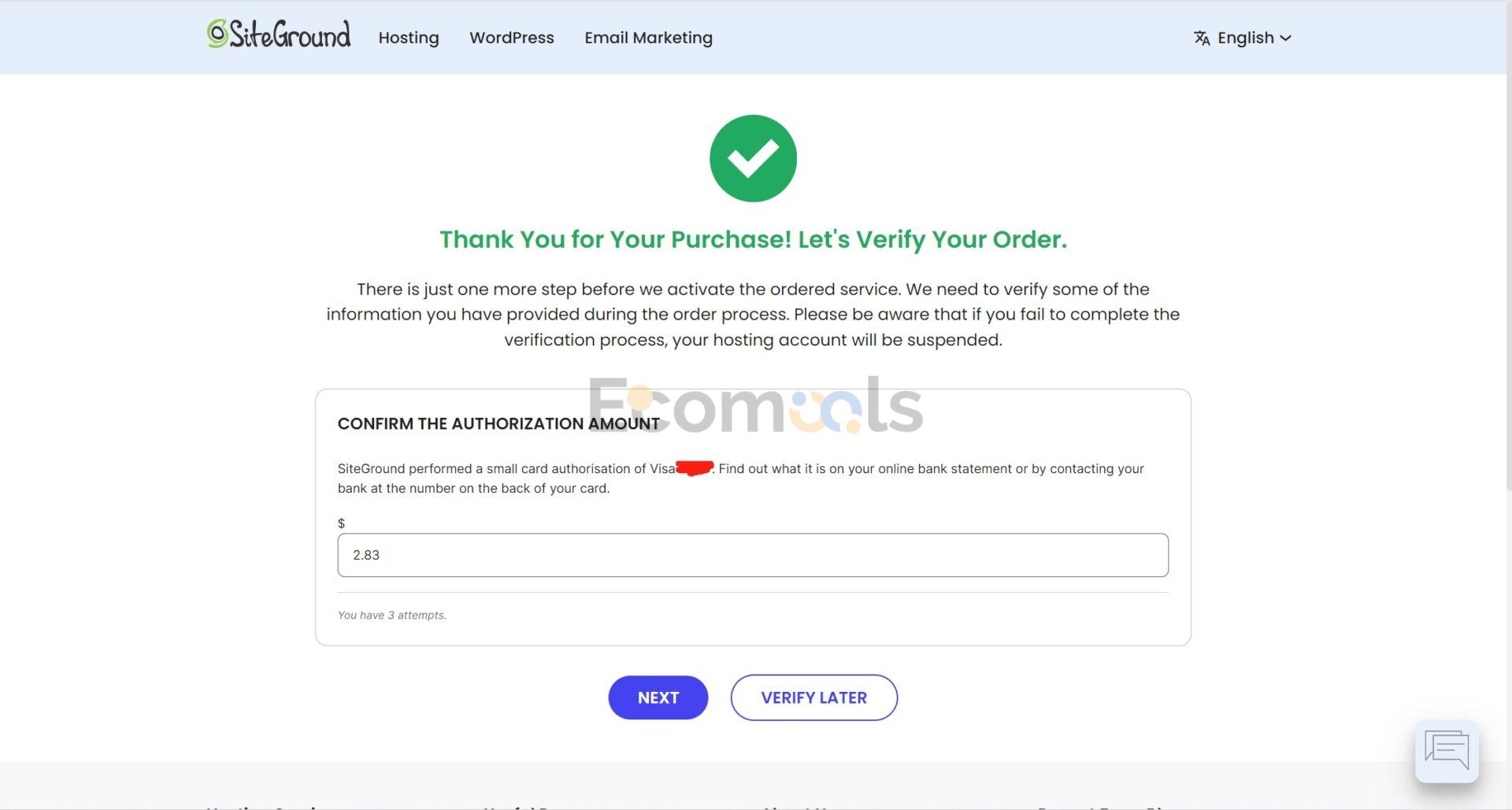
到这一步的验证SiteGround会向你信用卡中扣取一笔小金额的费用(验证完毕后会退还给你)。然后打开你的手机银行查看扣的这笔款的金额,将金额填入到上图中,点击“NEXT”验证。
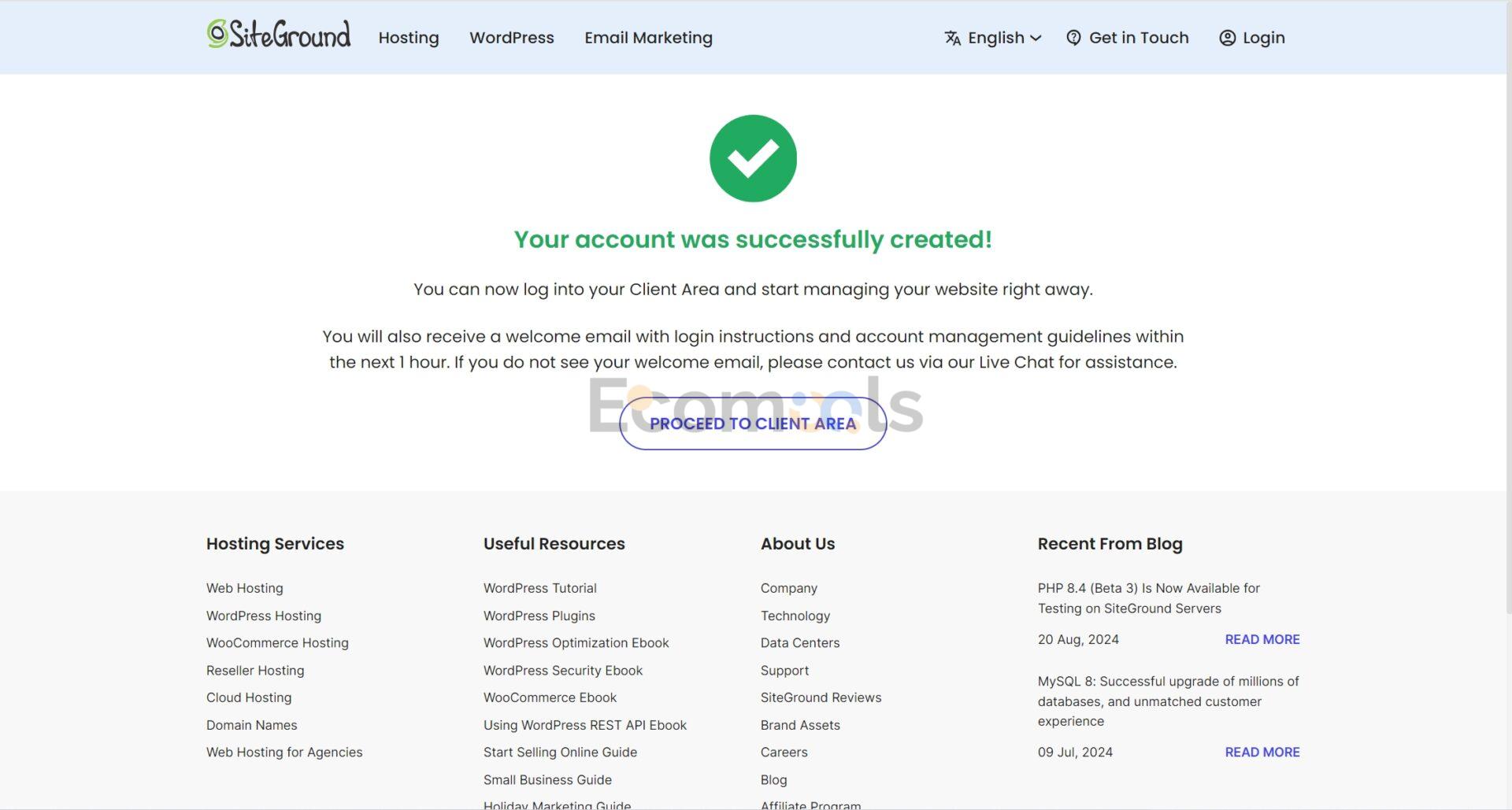
当将信用卡也验证成功以后,我们就可以使用SiteGround的账号密码登录了。
如何在SiteGround后台创建WordPress网站?
打开SiteGround登录界面(https://login.siteground.com/login?lang=en),输入SiteGround发到我们邮箱的账号密码,登录SiteGround。
我们选择“Websites”标签卡。点击“CREATE WEBSITE”。
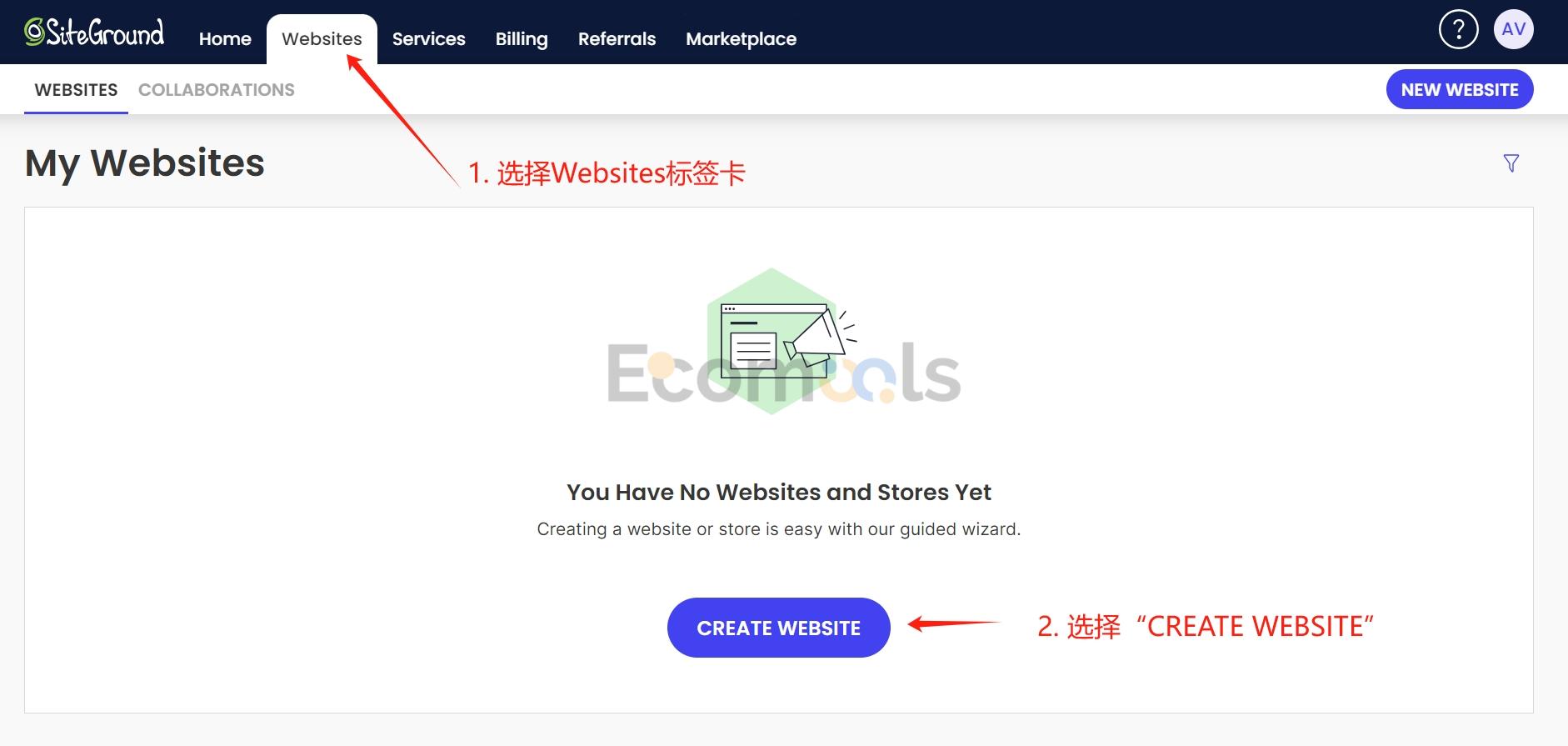
进入到下面这个网站设置界面,左上角可以让我们选择主机的位置,这个可以根据我们的用户群体来选择。一般是看我们的主要客户群体分布在哪,然后就选择比较靠近客户群体的数据中心。
我这里直接选择美国加州。
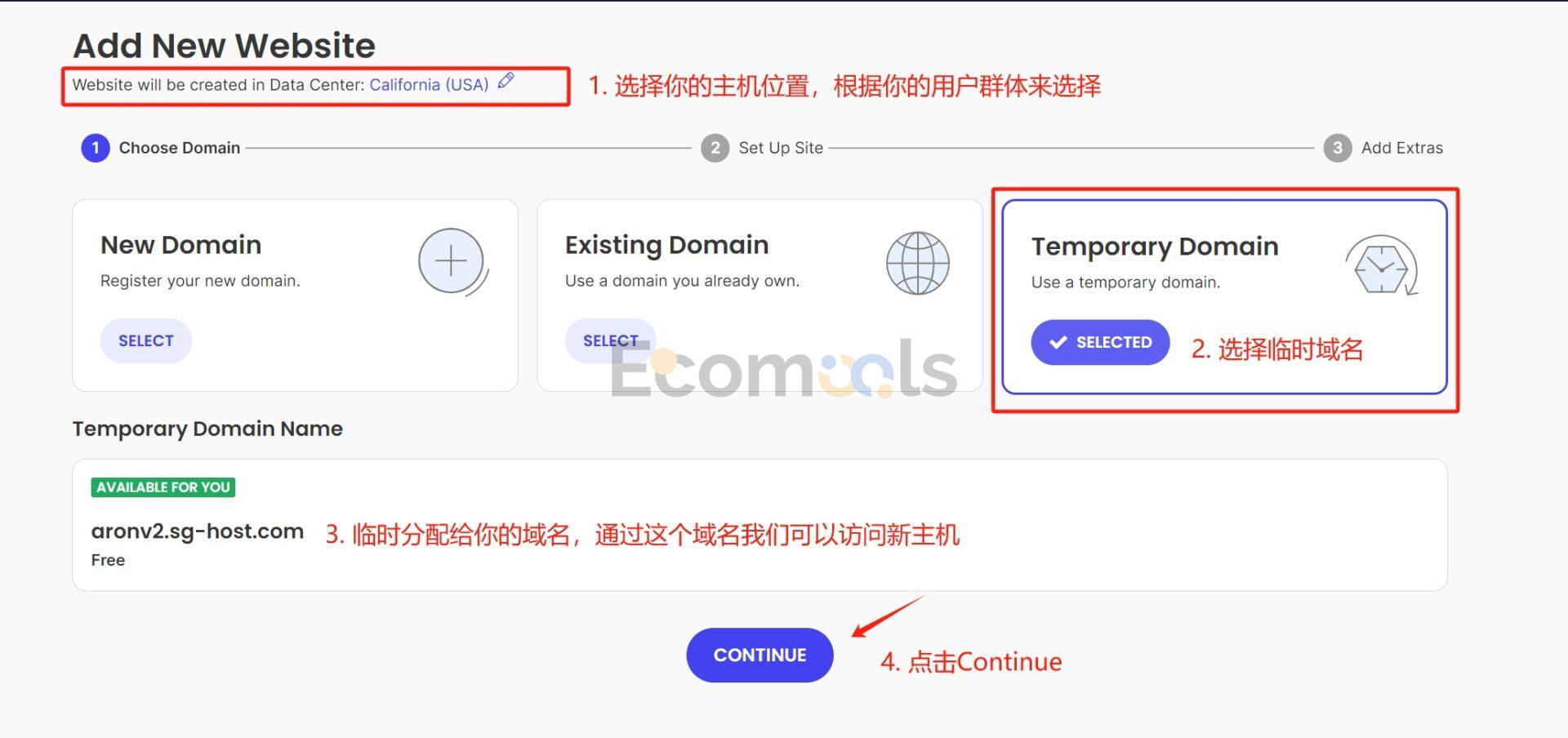
如果你注册了域名,就选择“Existing Domain”;如果还没有注册,且想在SiteGround里面注册的(不推荐)就选择左边的“New Domain”。一般建议去专门的域名注册商注册我们的外贸域名,一是术业有专攻,二是在域名注册商处注册会更便宜。
如果暂时没想好域名,但是想要先把网站搭建好,那么我们可以选择“Temporary Domain”,通过这个方式创建的网站SiteGround会给我们提供一个临时域名,格式是xxxxx.sg-host.com,通过这个临时域名我们也可以访问我们的网站。
我这里选择我自己的域名ecomools.com做示范,我选择了Existing Domain。选择好以后点击“CONTINUE”。SiteGround就会带领我们进入到下面这个界面。
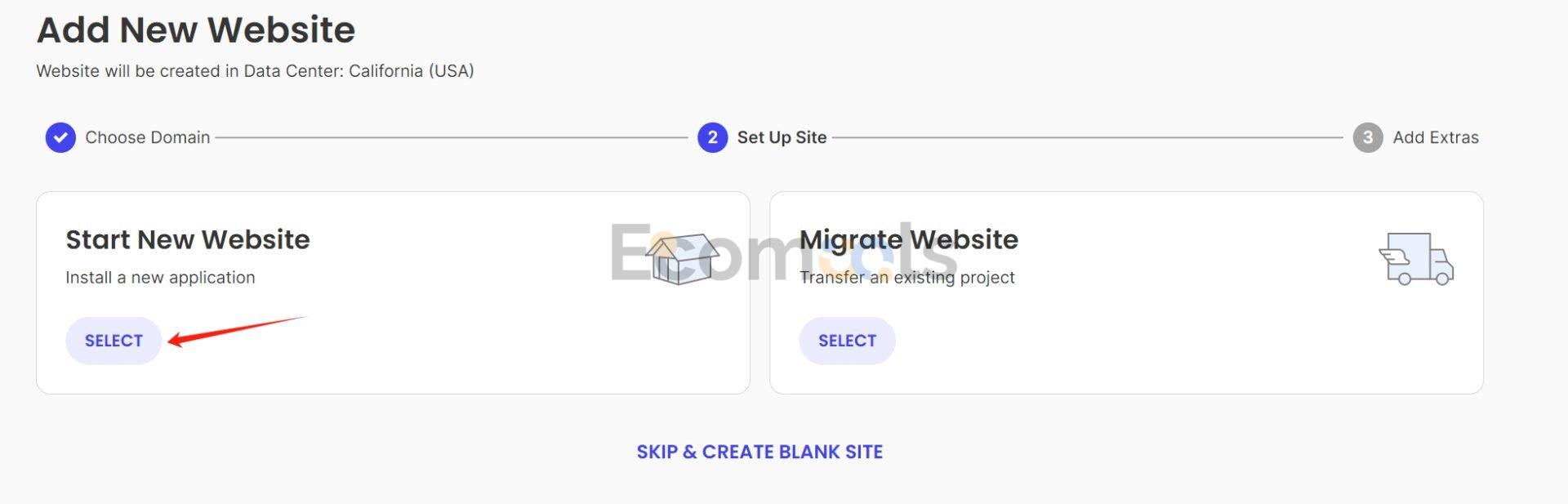
我们选择“Start New Website”,点击“SELECT”。选择“WordPress”,然后设置WordPress后台的账号和密码,将WordPress后台的账号密码保存起来,方便以后使用。
点击“CONTINUE”。
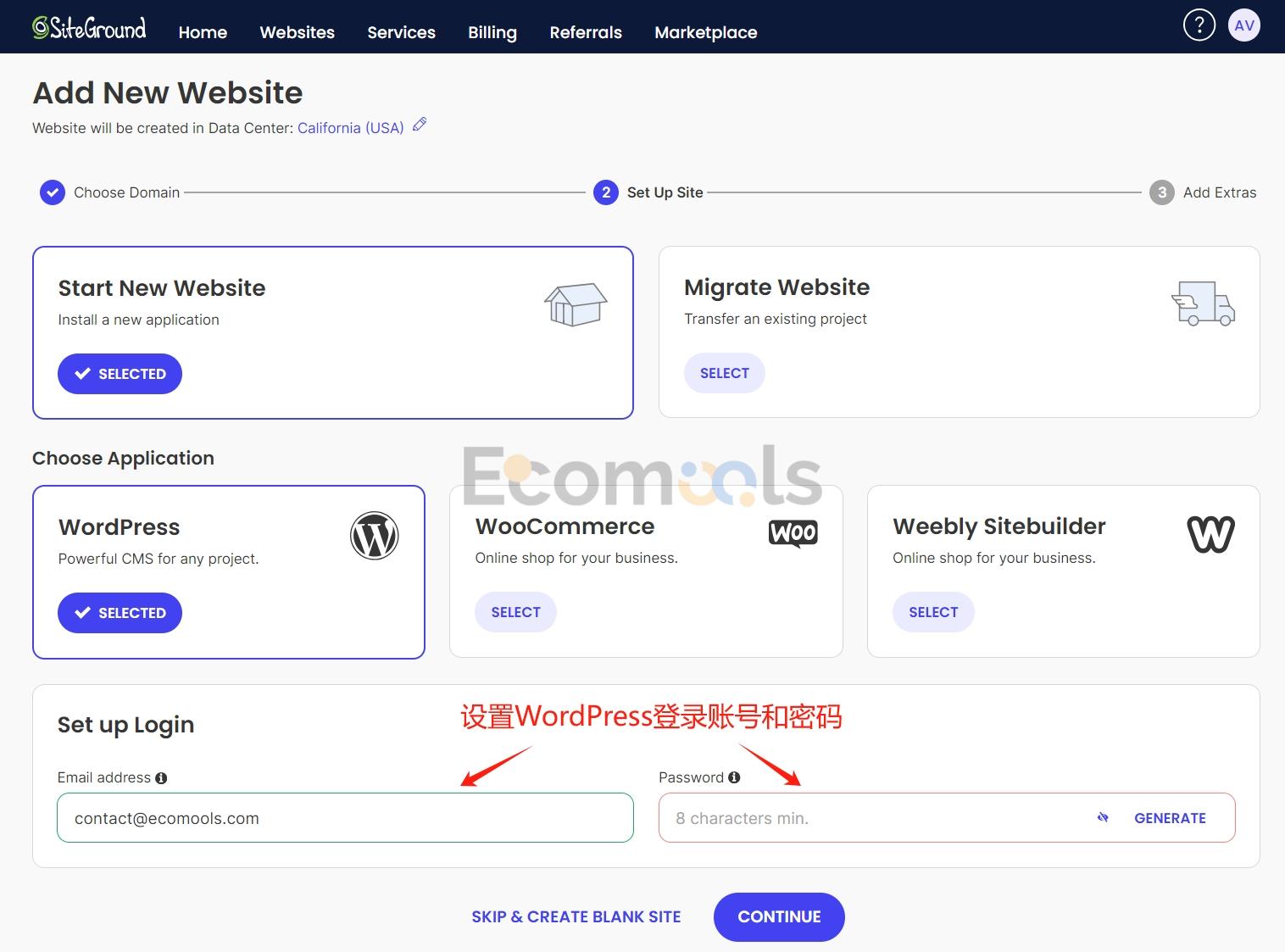
按需添加付费服务,然后点击FINISH。
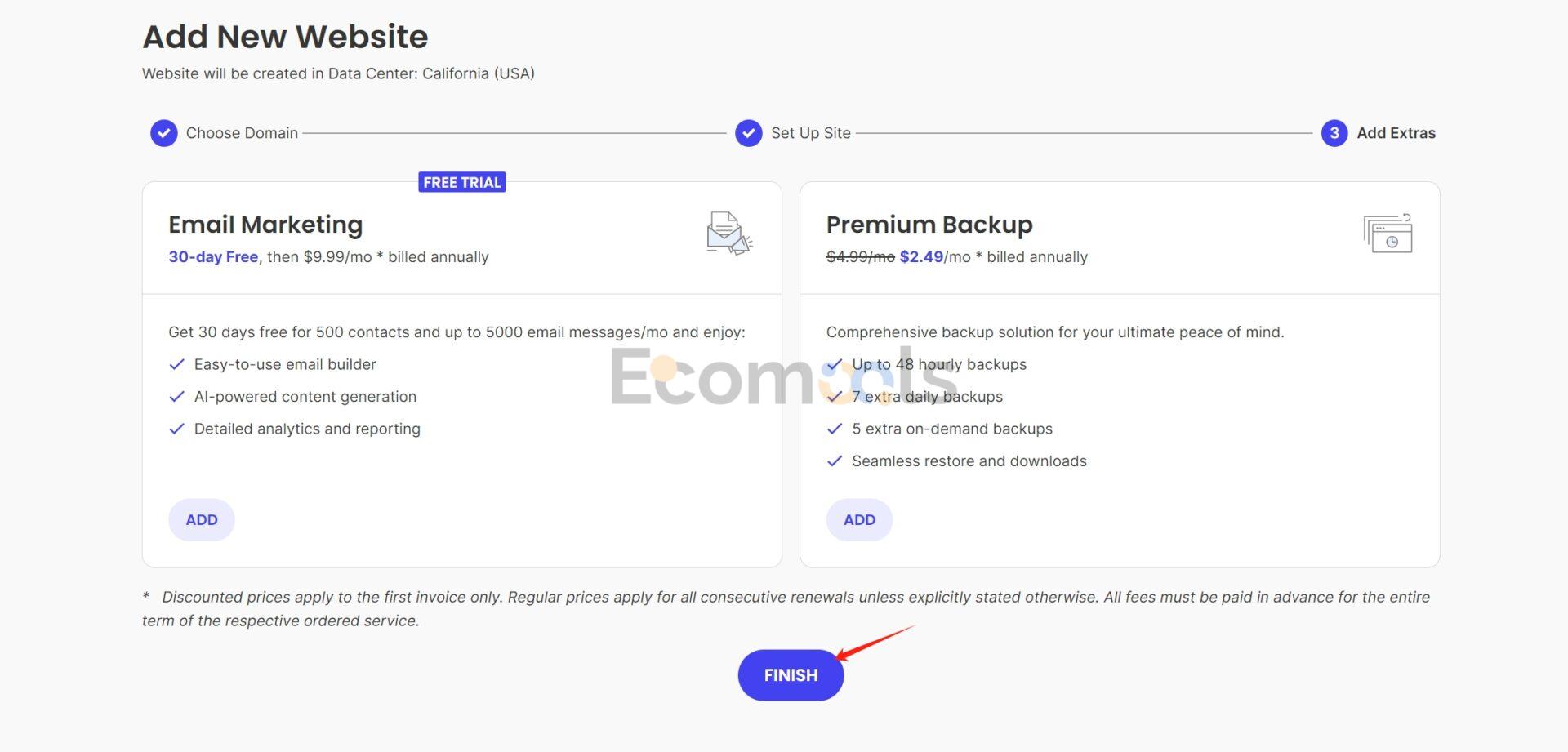
网站创建中,等待1-2分钟。
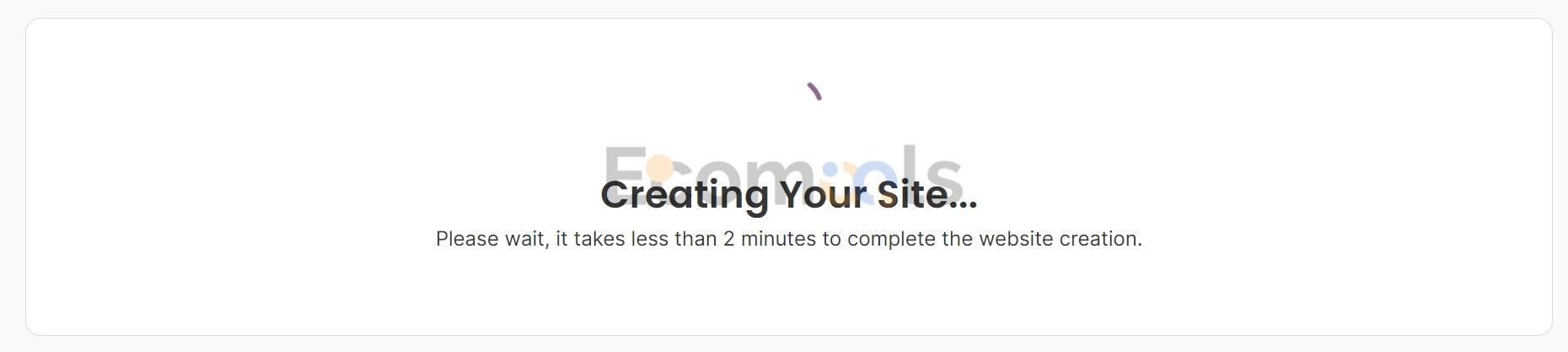
网站创建完成。
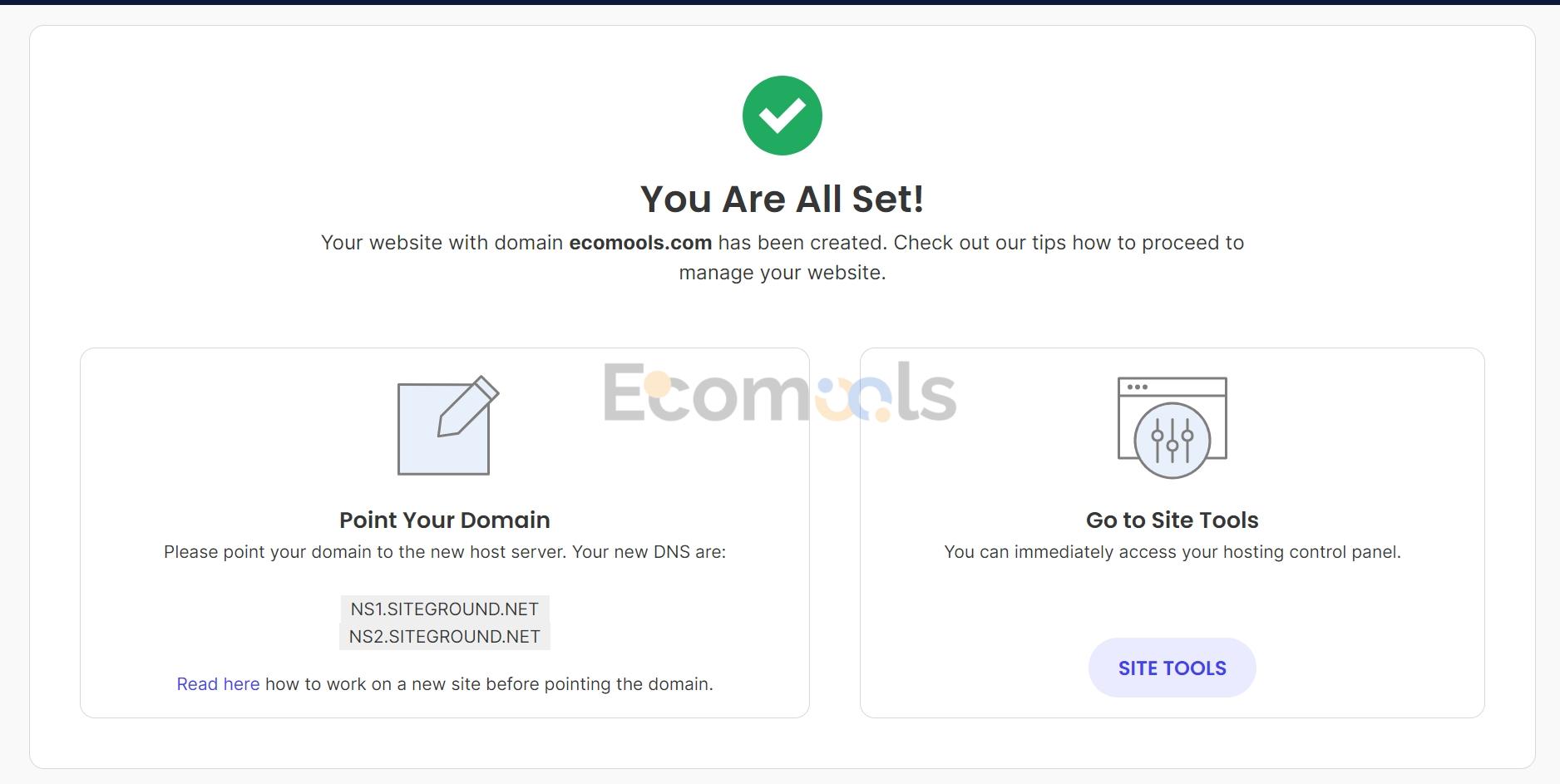
将域名解析到SiteGround服务器上
下一步需要我们进入到域名注册商中更改Nameserver,将其更改成NS1.SITEGROUND.NET和NS2.SITEGROUND.NET
域名解析过程可以看我这篇教程:外贸独立站域名:注册 & DNS解析详细攻略 具体内容在:如何将外贸独立站域名解析到主机上?这个标题下。
更改Nameserver以后,一般情况下需要等个10来分钟才能够访问我们的域名,这是因为域名解析(DNS)系统具有全球分布式的缓存机制。你在更改 Nameserver 后,新的 DNS 信息需要在全球各地的 DNS 服务器之间同步和更新,这一过程叫做DNS 解析的“生效”或者“传播”。
访问网站并登录WP后台
当DNS解析生效后,我们访问域名就能够看到我们的初始WordPress网站,如下图: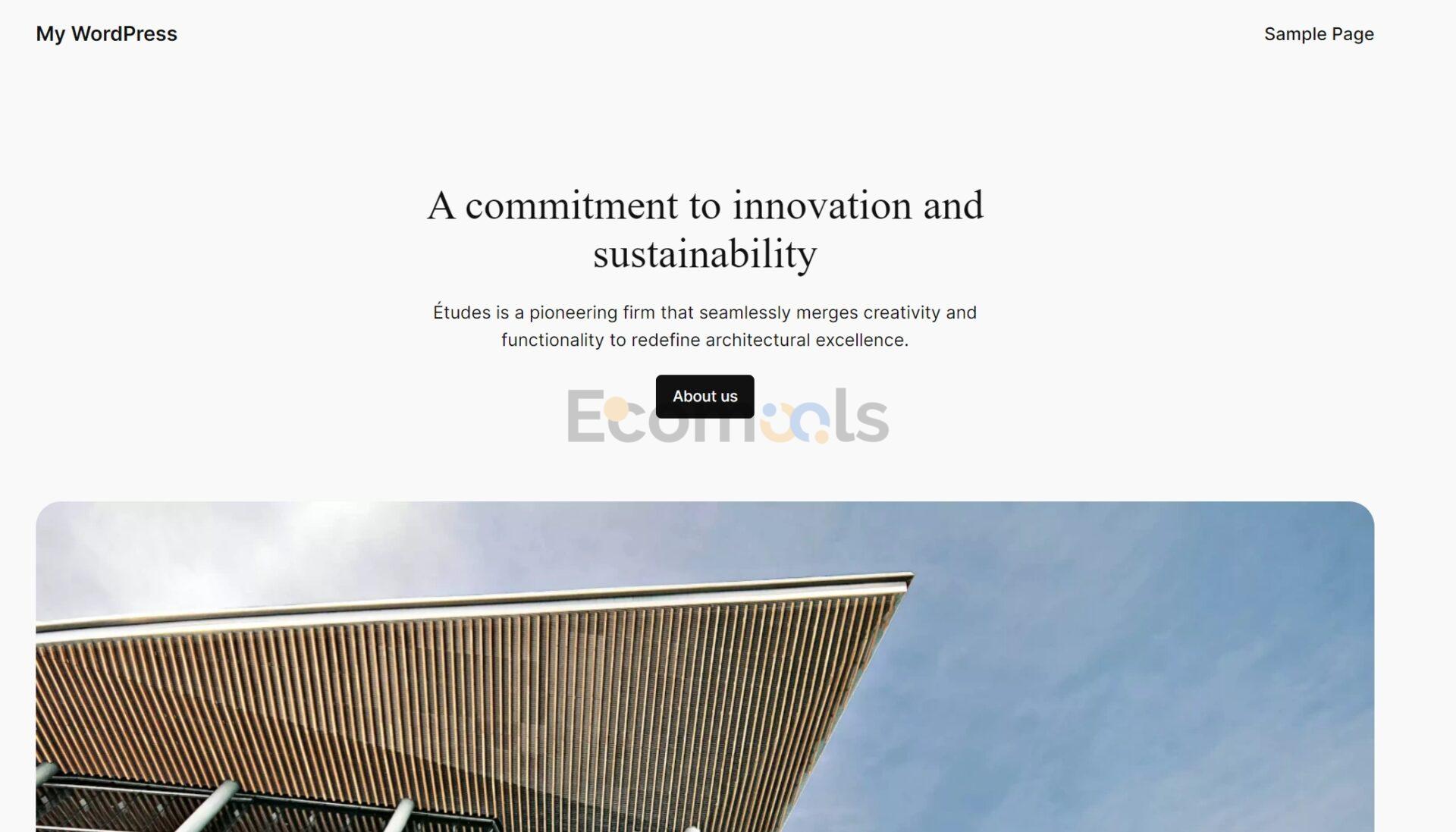
这样SiteGround就已经将我们的初始网站搭建好啦。
通过访问 http://yourdoamin.com/wp-login.php,就可以访问我们的WP后台(如果想更改默认的WP后台可以看这篇文章)
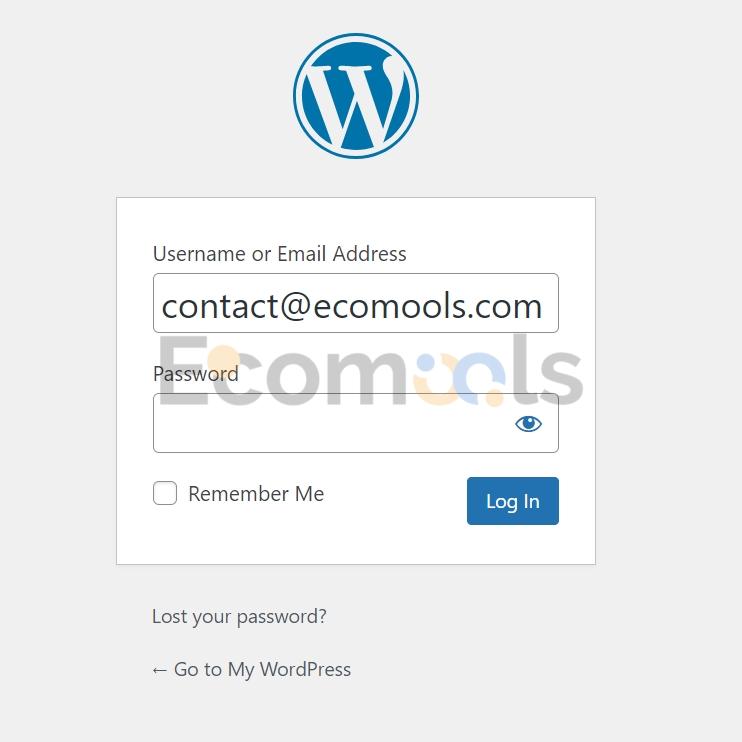
输入我们保存下来的WordPress后台的账号和密码即可登录。
初次登录以后,SiteGround会提供一个网站向导指南,帮助我们了解怎么去使用WordPress。
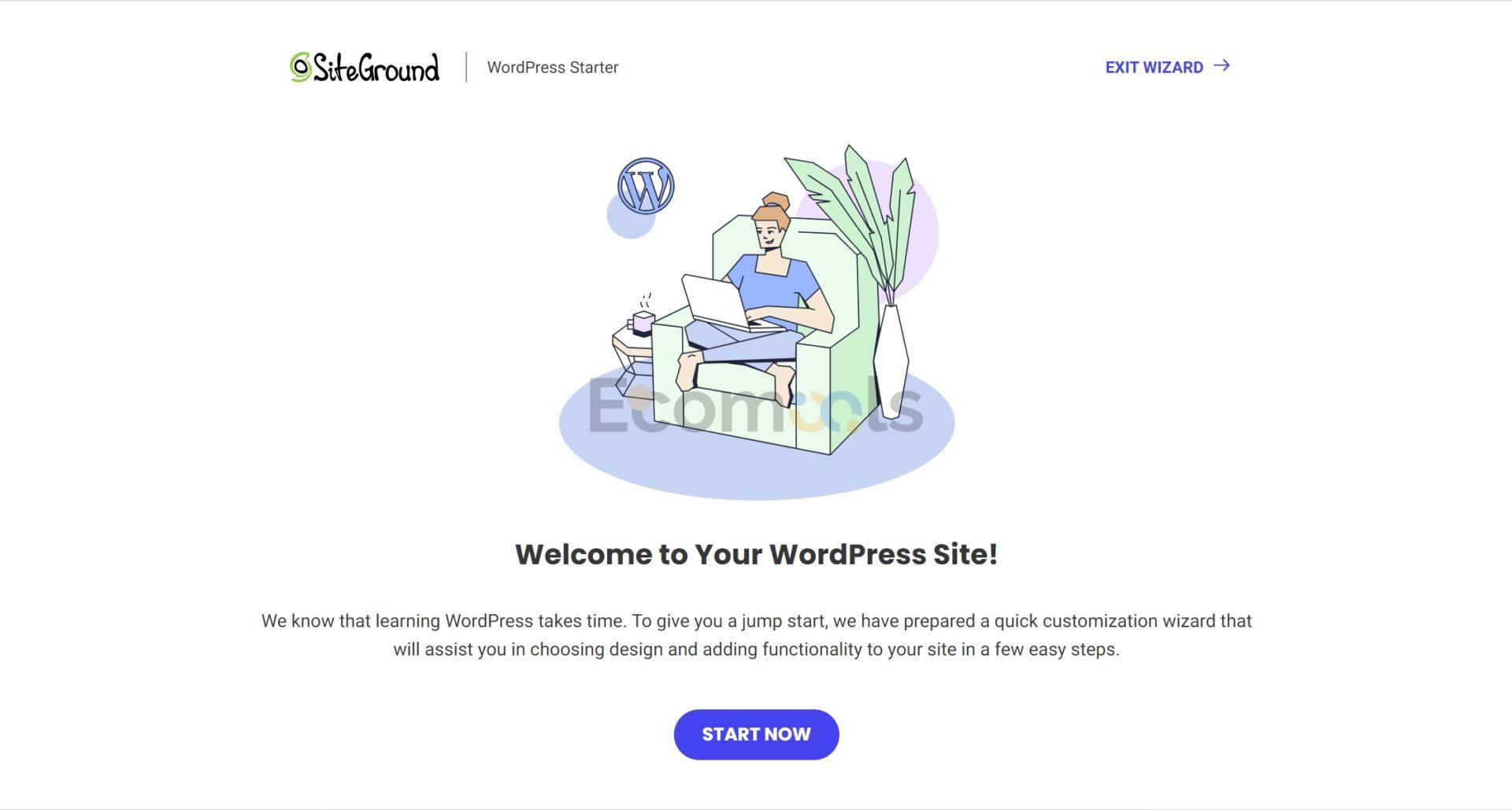
完成之后即可进入到WordPress的后台。WordPress的后台界面就是长这个样子啦。
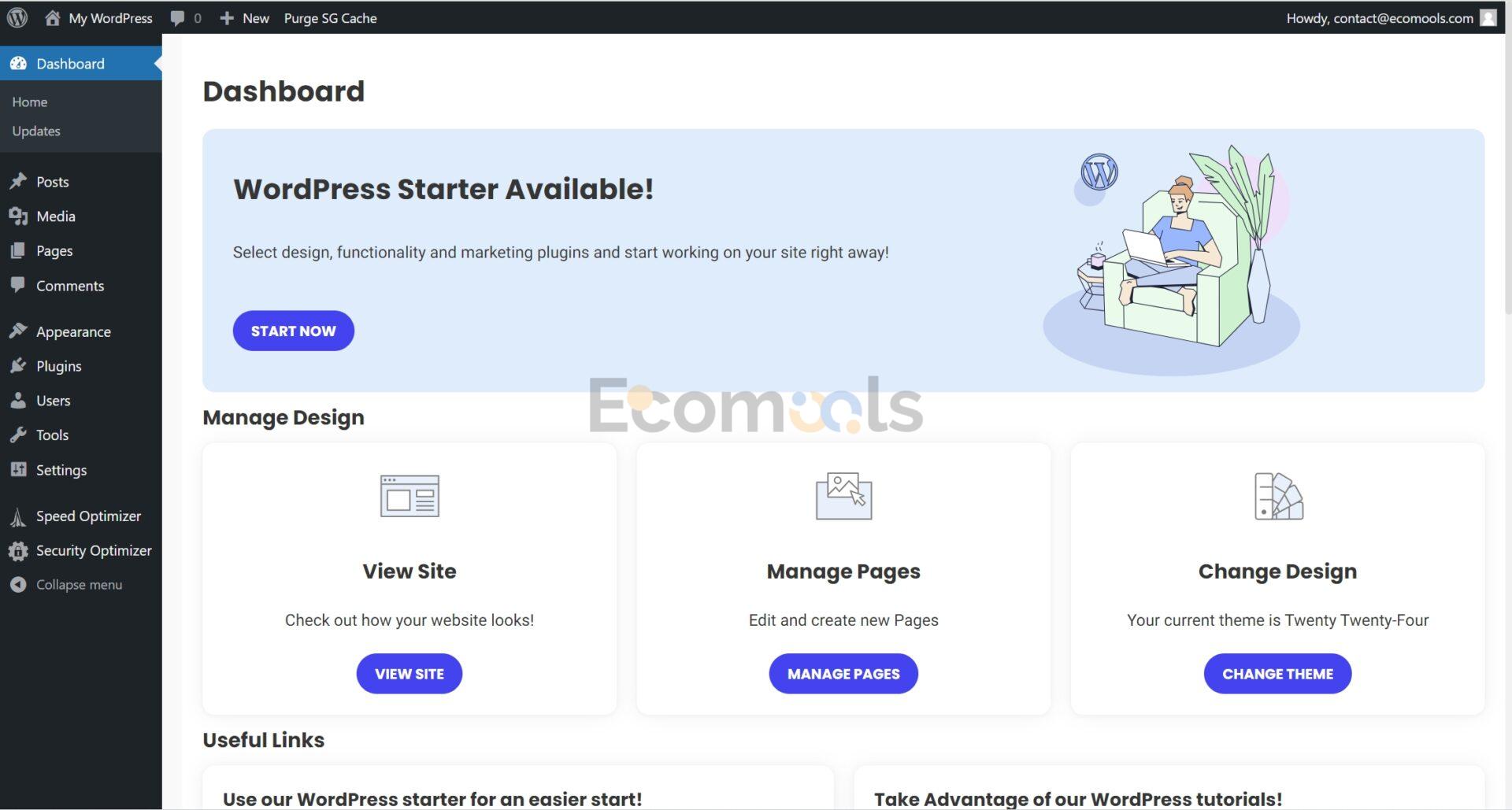
至此,你已经完成了从注册SiteGround主机到成功上线第一个网站的全部流程。
推荐阅读:
补充说明的一点是,如果你们在创建网站的时候选择是临时域名,那么界面跟这个会有点不同。下面标红的xxxx.sg-host.com就是SiteGround给我们提供的临时域名。这个临时域名不需要我们去做域名解析,我们拿到这个链接后直接用浏览器打开即可访问我们的WordPress网站。
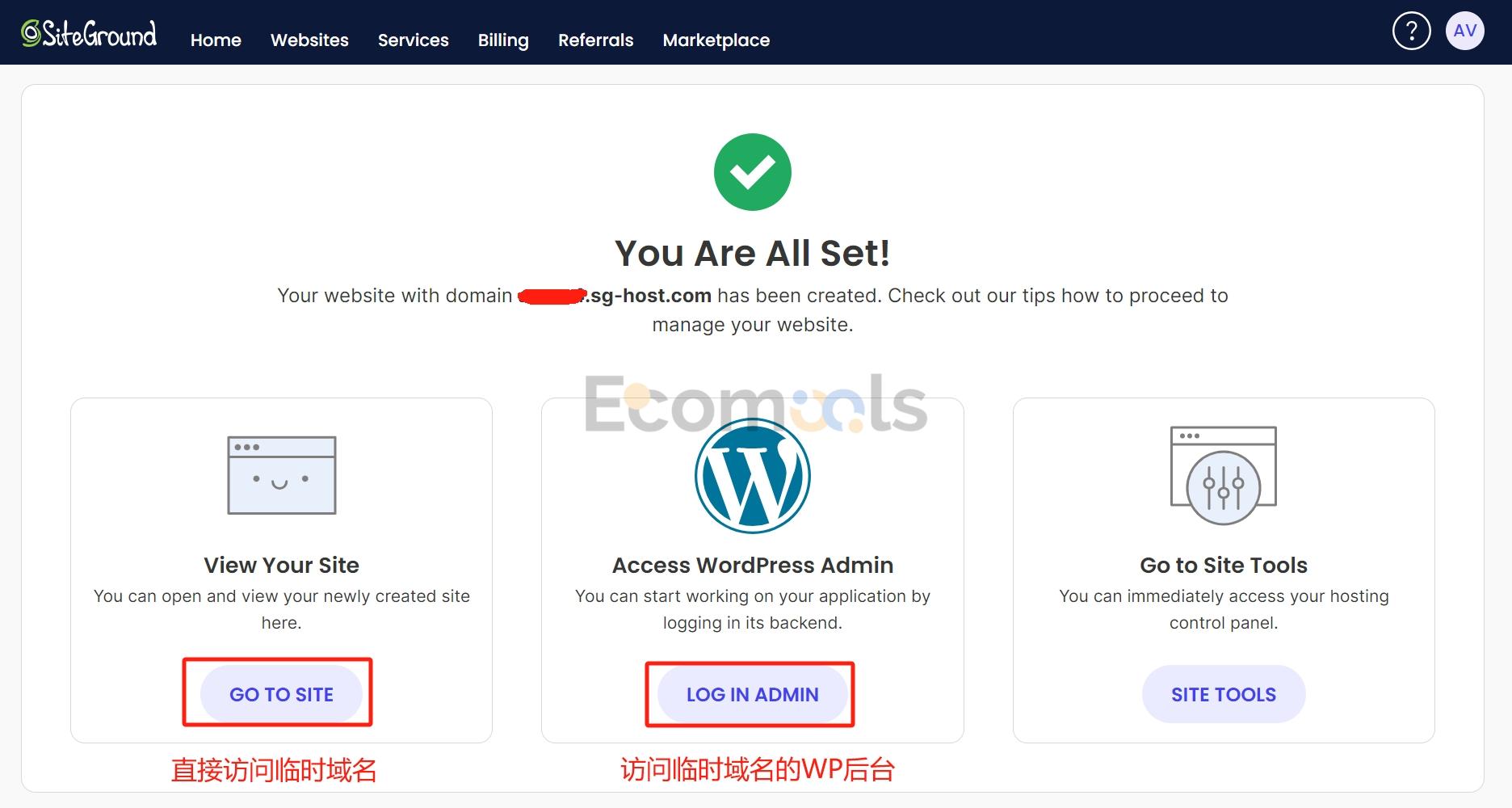
我们搭建好WordPress站点后,接下来我们需要给我们的WordPress做一些性能和安全上面的优化。
在SiteGround中给WordPress网站安装SSL证书
我们在SiteGround后台中,进入到“Website”选项卡,选中“SITE TOOLS”进入到我们的网站管理界面。

然后我们点击“Security”选项卡,点击“SSL Manager”,选择我们要给哪个域名添加SSL证书。我这边是注册了sunthic.com这个域名来作为我们以后的建站教程使用的样板网站。你们选择你们自己注册的域名即可。
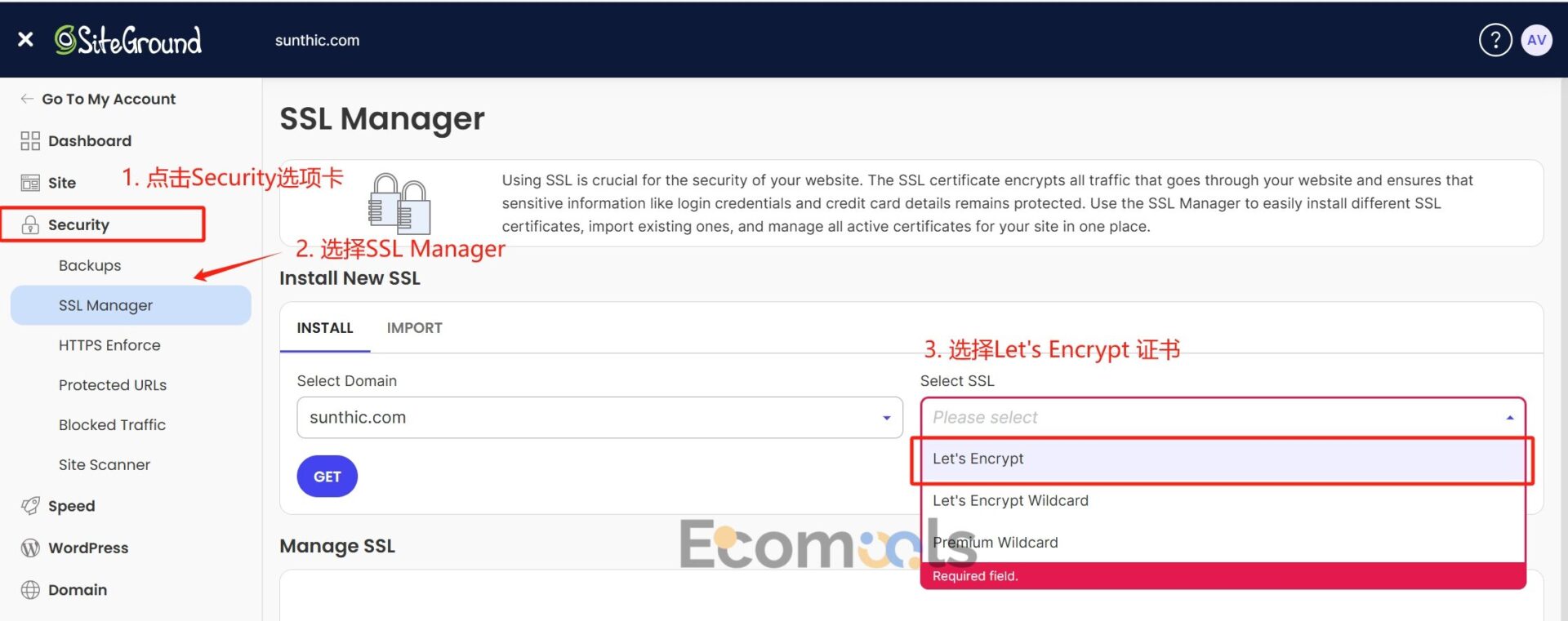
然后点击“Select SSL”,选择Let’s Encrypt证书,然后点击按钮“GET”。
SiteGround就会为我们的网站去申请SSL证书。等待数秒即可完成申请。
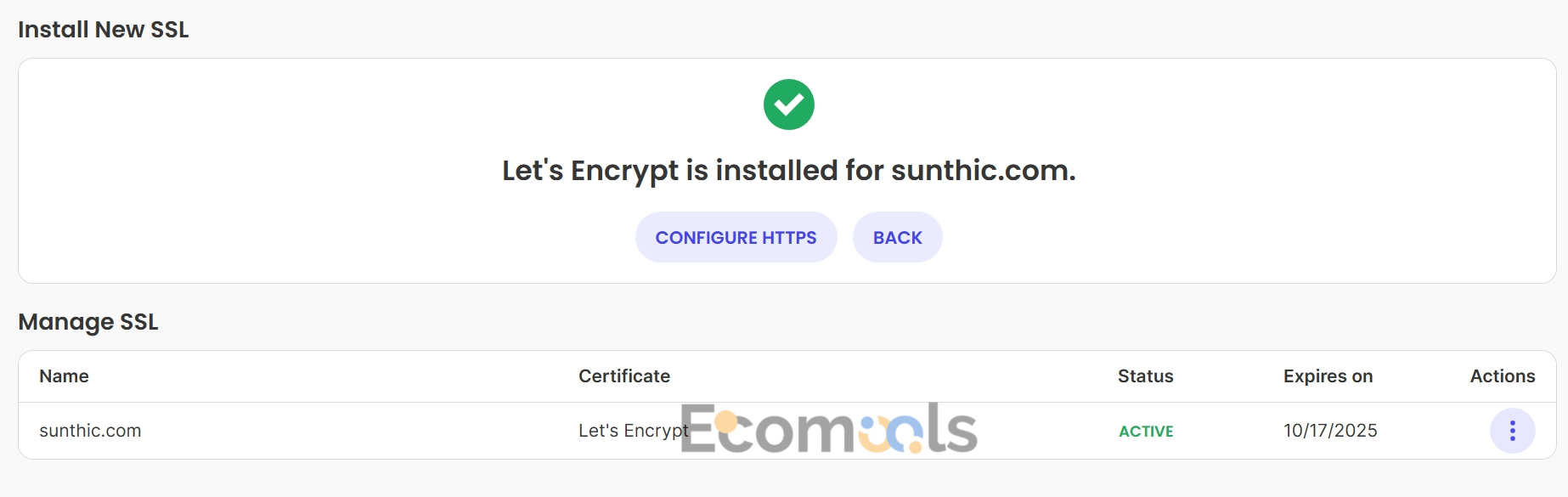
等申请完成之后我们点击SSL证书右侧的“三个竖点”。选择“Enforce SSL”。
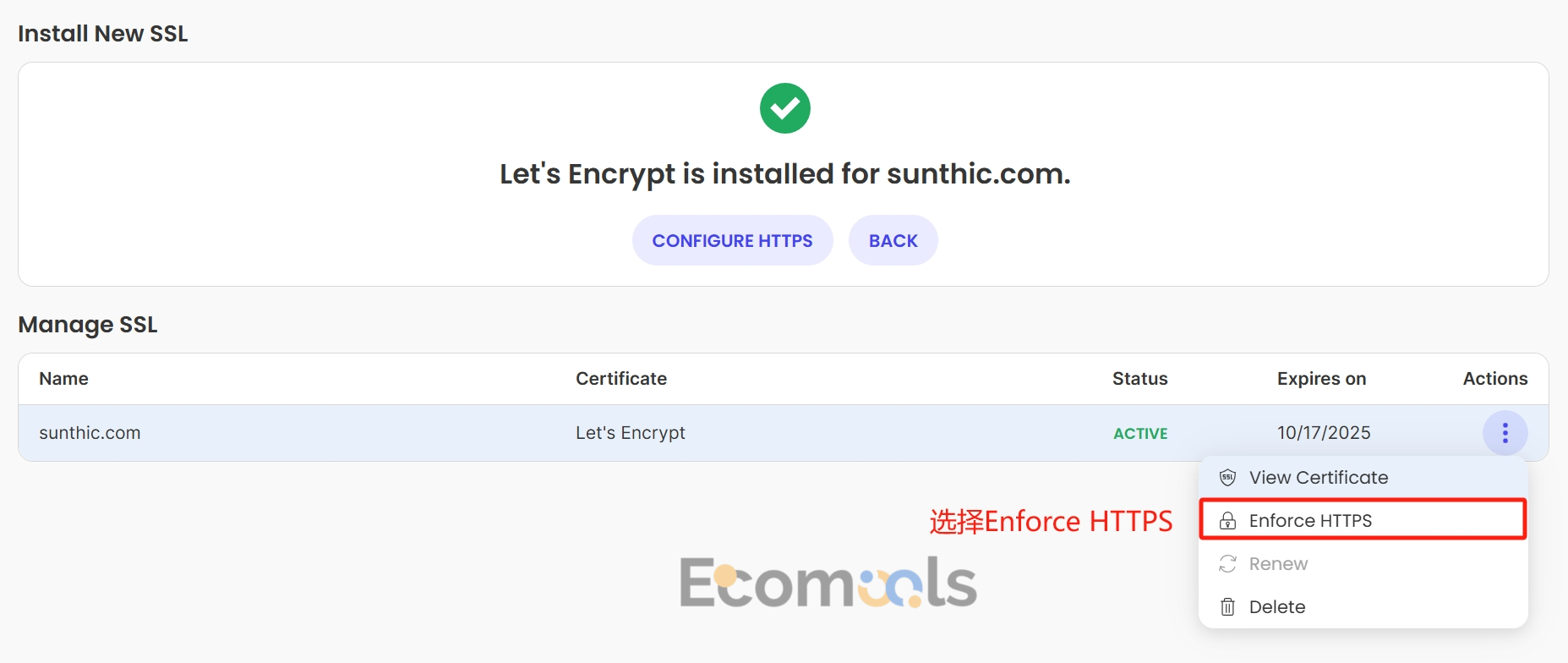
SiteGround就会带我们进入到“HTTPS Enforce”这个选项卡,我们点击开启“HTTP Enforce”即可。
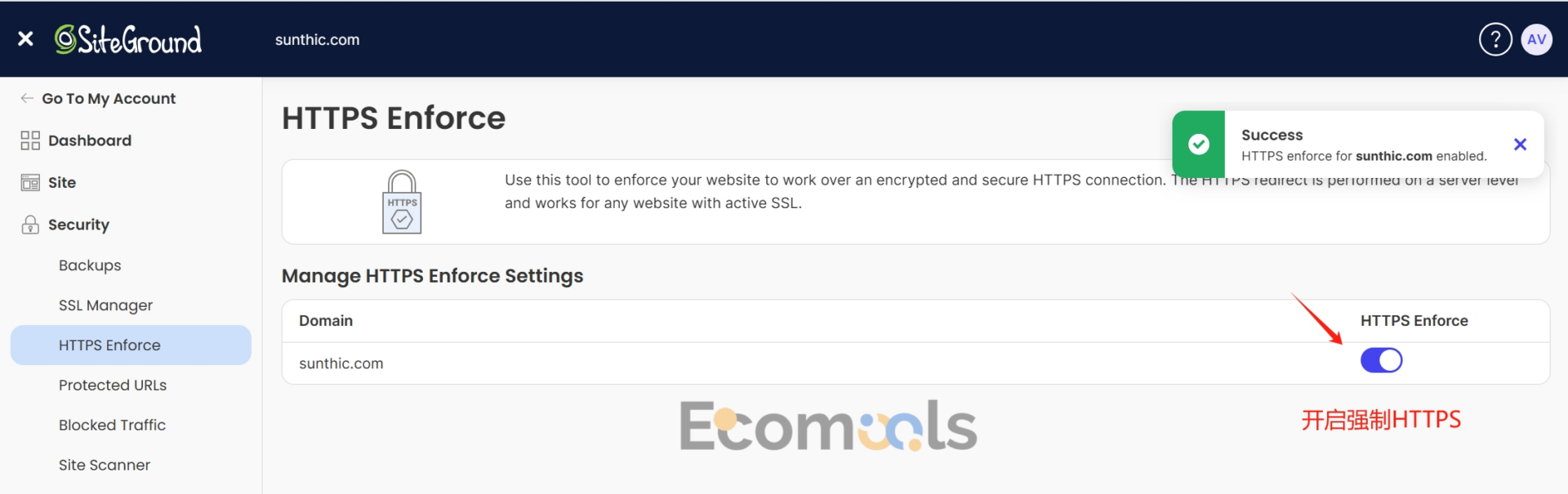
当我们用浏览器(这里以Chrome为例)访问自己的网站后,即可看到显示网站连接是安全的了。我们访问开启了HTTPS的网站时,浏览器会显示“小锁”标志,用户会更信任你的网站。如果没有HTTPS,现代浏览器还会直接提示“不安全”,影响用户体验和转化率。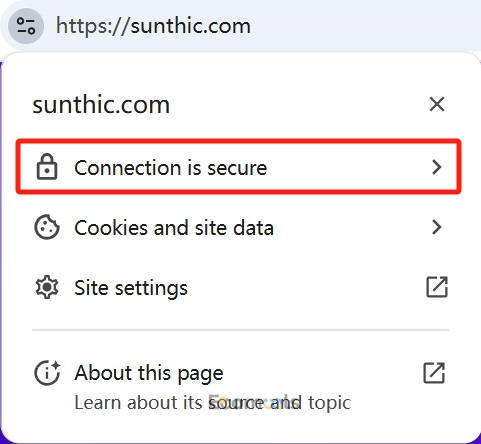
那么我们的SSL证书就已经安装成功啦。
在SiteGround中给WordPress网站加速
还是在刚刚这个界面,我们打开“Speed”选项卡,然后选择Caching,看到有三个子选项卡:
- NGINX DIRECT DELIVERY(默认开启)
- DYNAMIC CACHE
- MEMCACHED
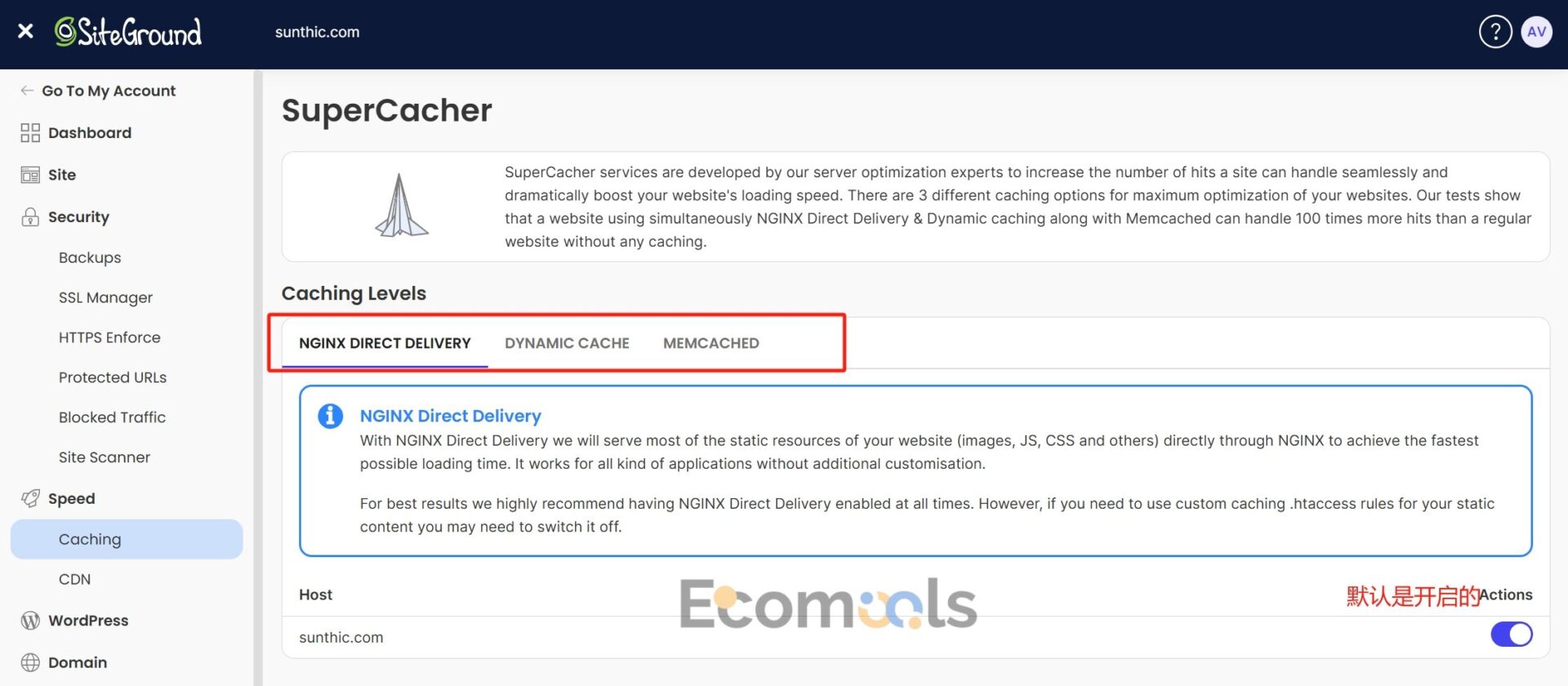
我们需要做的就是打开“MEMCACHED”这个选项卡,开启这个PHP拓展。
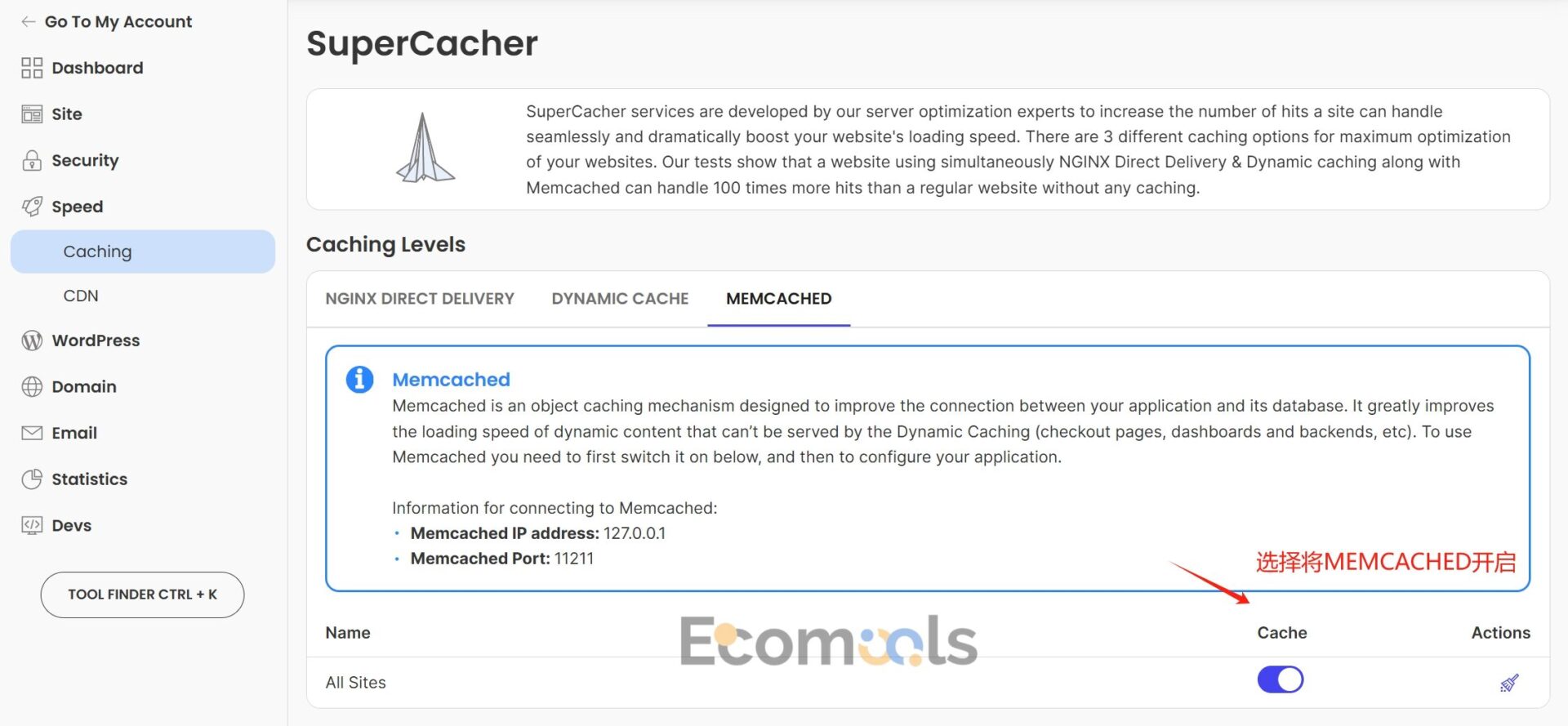
MEMCACHED是基于内存的缓存系统,可以把频繁访问的数据(比如数据库查询结果、Session、API返回等)直接放在内存中读取。相比每次都查数据库,速度提升非常明显。如果网站并发量大时,如果每个请求都要去数据库查一次,很容易拖慢网站。启用Memcached后,常用数据直接从缓存里拿,数据库和磁盘的压力就能减轻很多。
在SiteGround中给WordPress网站开启Cloudflare CDN
在“Speed”选项卡里面,选择“CDN”,然后选择我们想要给其添加CDN的域名,然后点击“ACTIVATE FREE”。
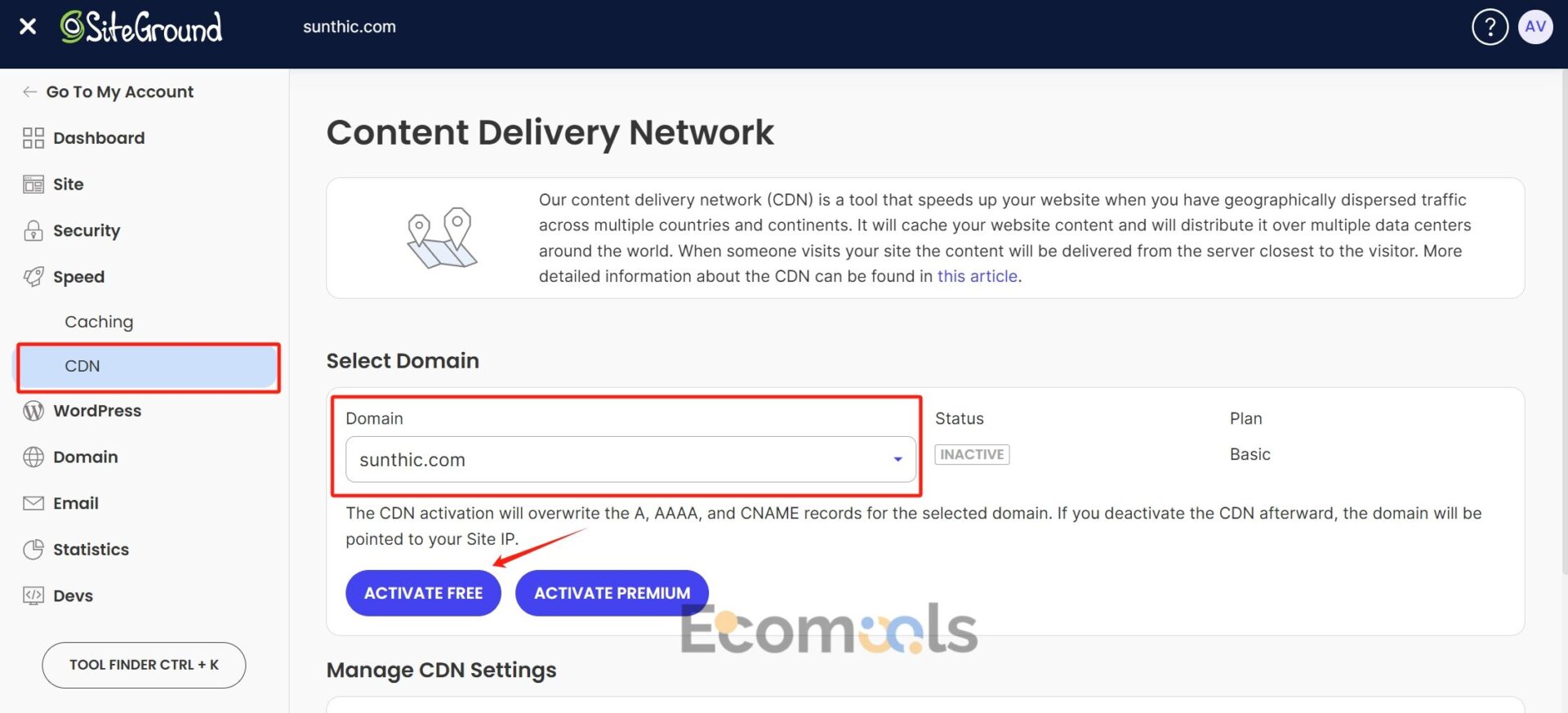
稍等片刻,即可看到CDN已激活。
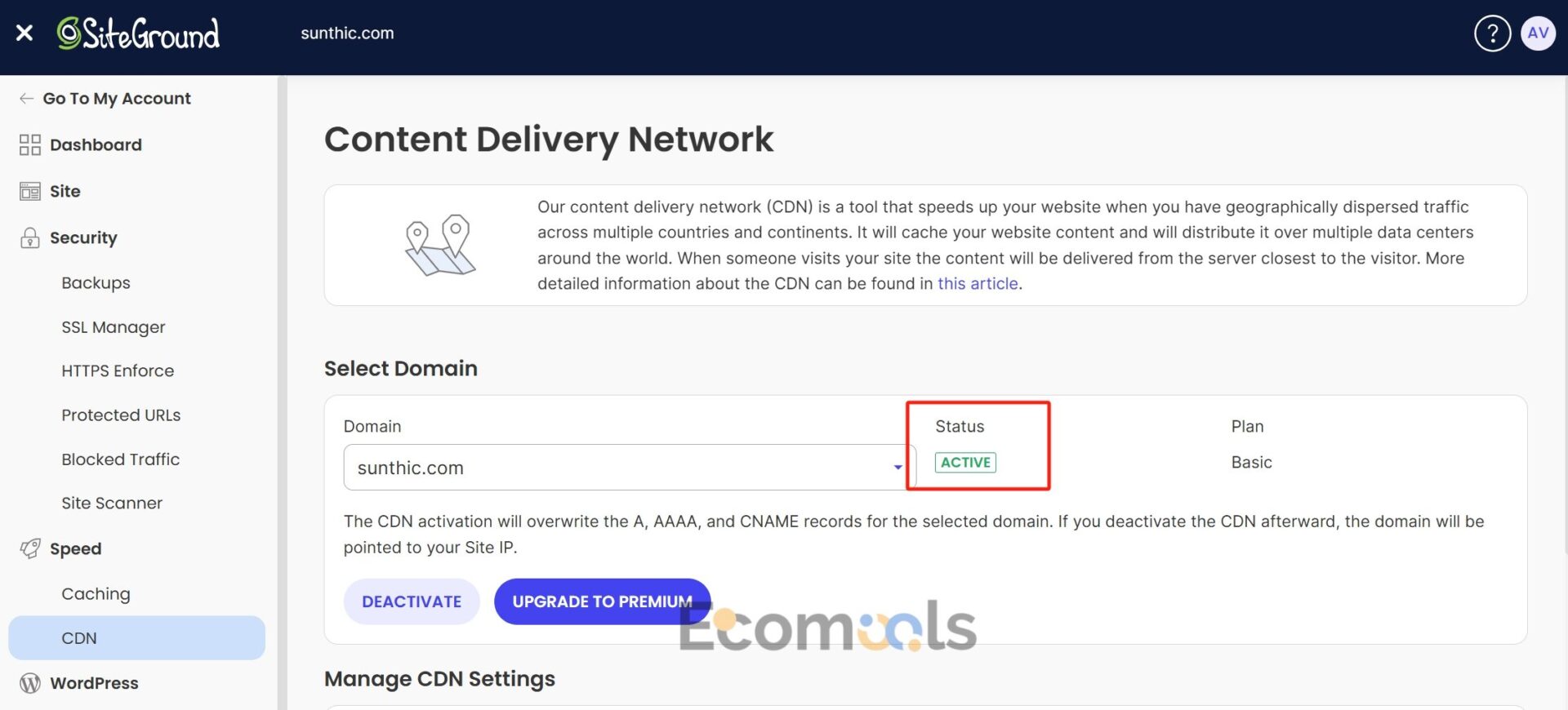
Cloudflare CDN不仅让你的网站全球访问速度更快,还能提升安全性、节省资源,并且提供一站式的HTTPS和防护解决方案,非常适合外贸网站使用。
如何在SiteGround中备份网站?
SiteGround会每天自动给我们的网站做备份,我们点击“Security” –> “Backups”即可看到我们网站的所有备份。所有的备份会保留30天,超过的话会自动删除。
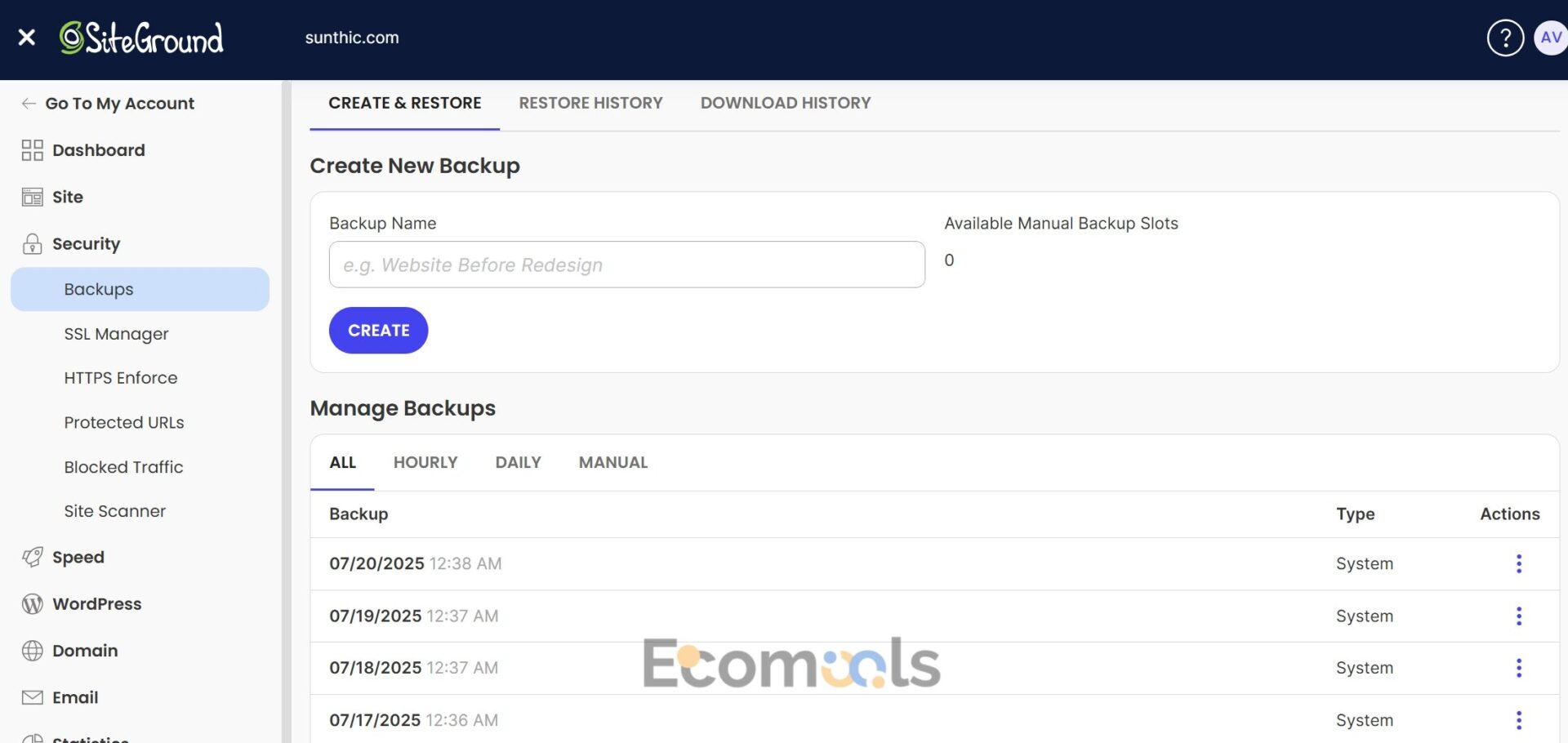
如果需要还原某一天的备份,只需在备份列表中找到对应的日期,点击右侧的 “Actions” 三个点。接下来,你可以根据实际需求选择 “Restore All Files and Database”,将网站的所有文件和数据库一起恢复到备份当天的状态;也可以单独选择 “Restore Files” 或 “Restore Database”,分别只恢复网站文件或数据库内容。
另外,你还可以选择将某一天的备份下载到本地电脑,作为额外的保险。为了进一步保障数据安全,也建议你把备份文件同步上传到云盘,这样就算服务器或本地设备出现意外,也能随时恢复网站数据。
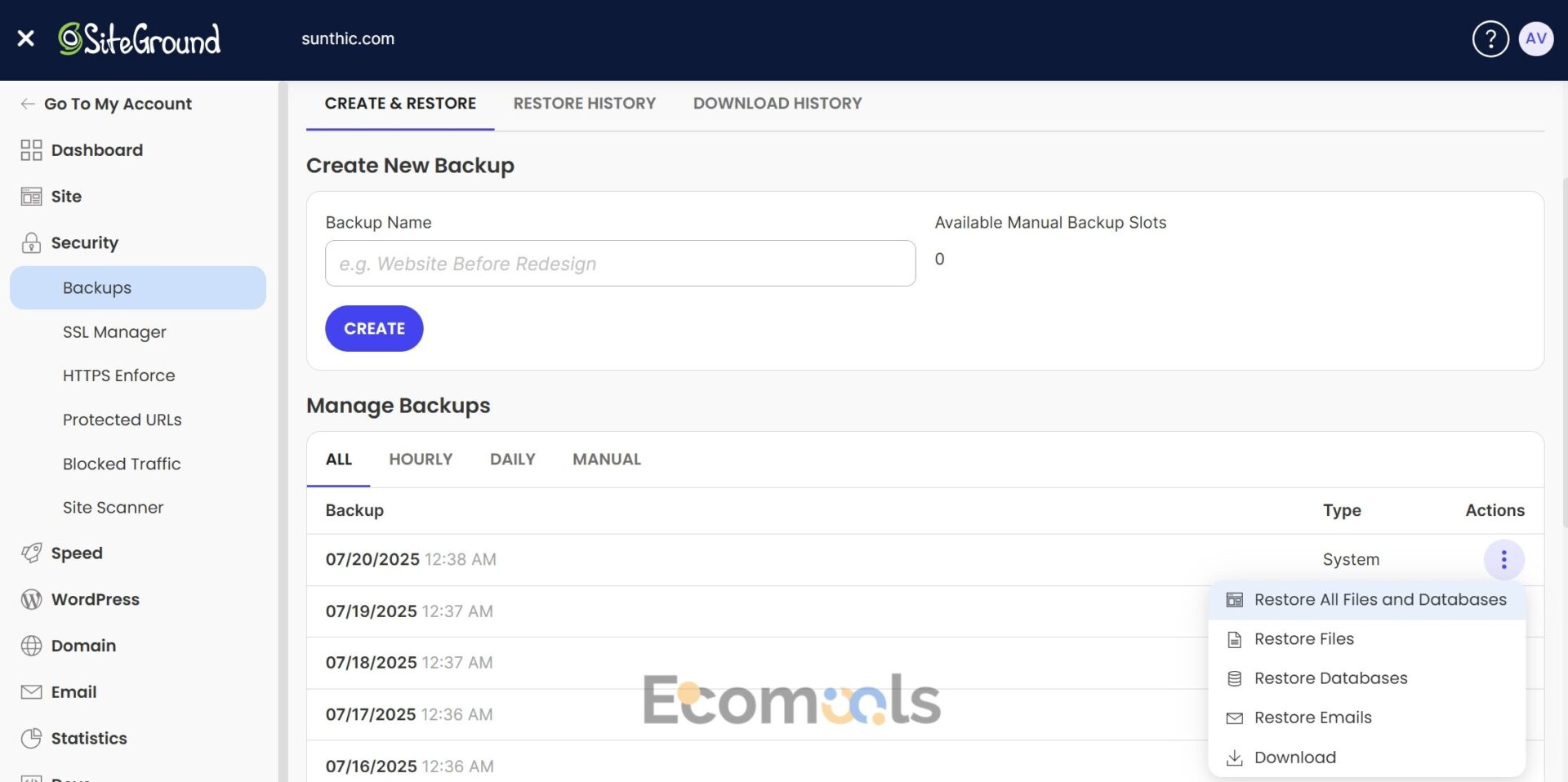
我们也可以手动创建备份,但是这个需要额外的费用。在“Create New Backup”下面的“Backup Name”中输入你的备份名字,比如说“网站装修前的备份”,然后点击“Create”即可手动创建备份。
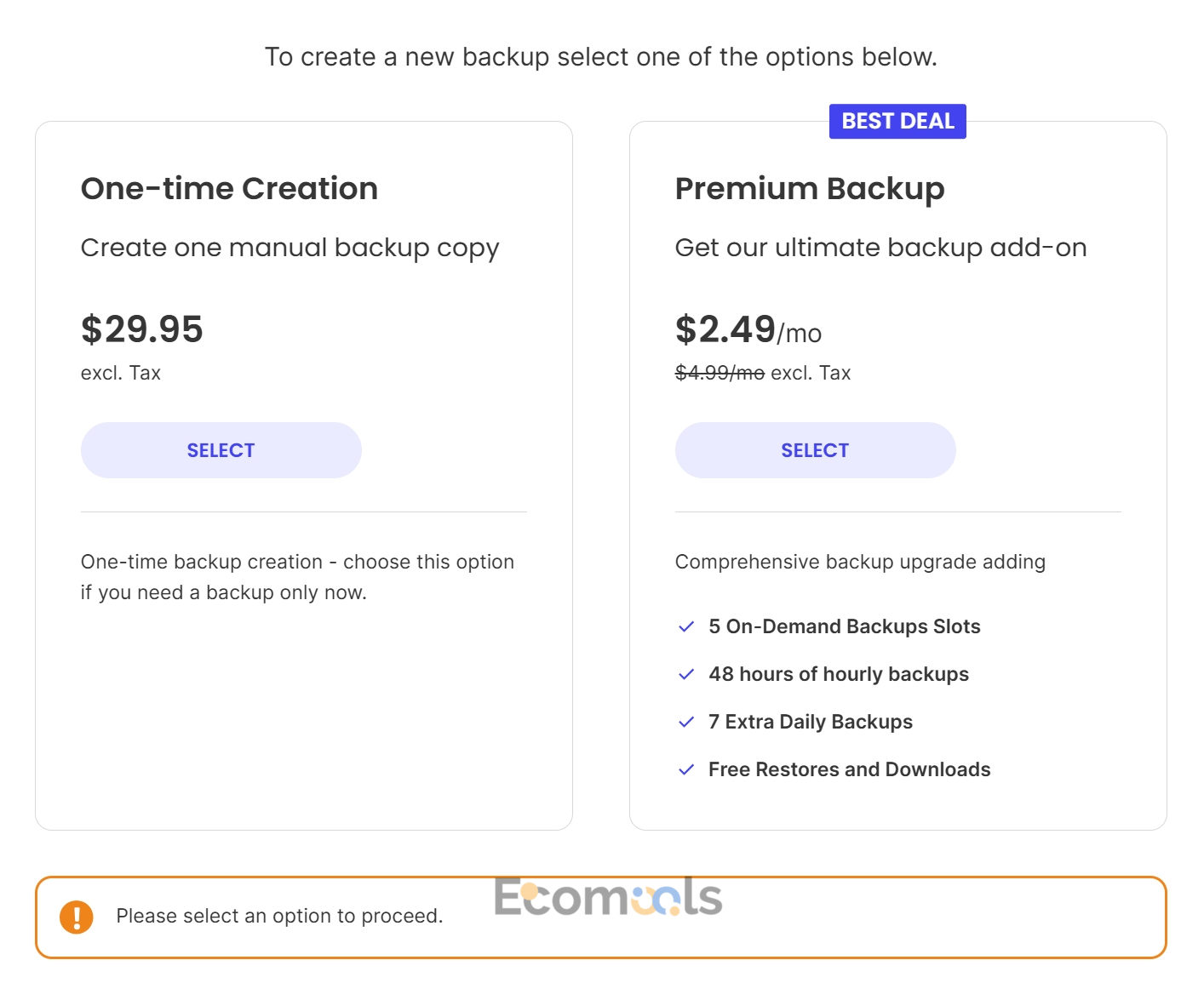
在SiteGround中设置企业域名邮箱
在这个页面,我们通过点击左侧菜单栏的 “SITE TOOLS” 进入网站管理后台。接着,依次点击 “Email” 选项卡,再选择 “Accounts”。
接下来,就可以为你的域名邮箱设置一个账号名称,比如 sales01、marketing 或 support 等常用前缀都可以。点击 “GENERATE” 按钮自动生成一个安全密码,最后点击 “CREATE” 即可完成邮箱账号的创建。
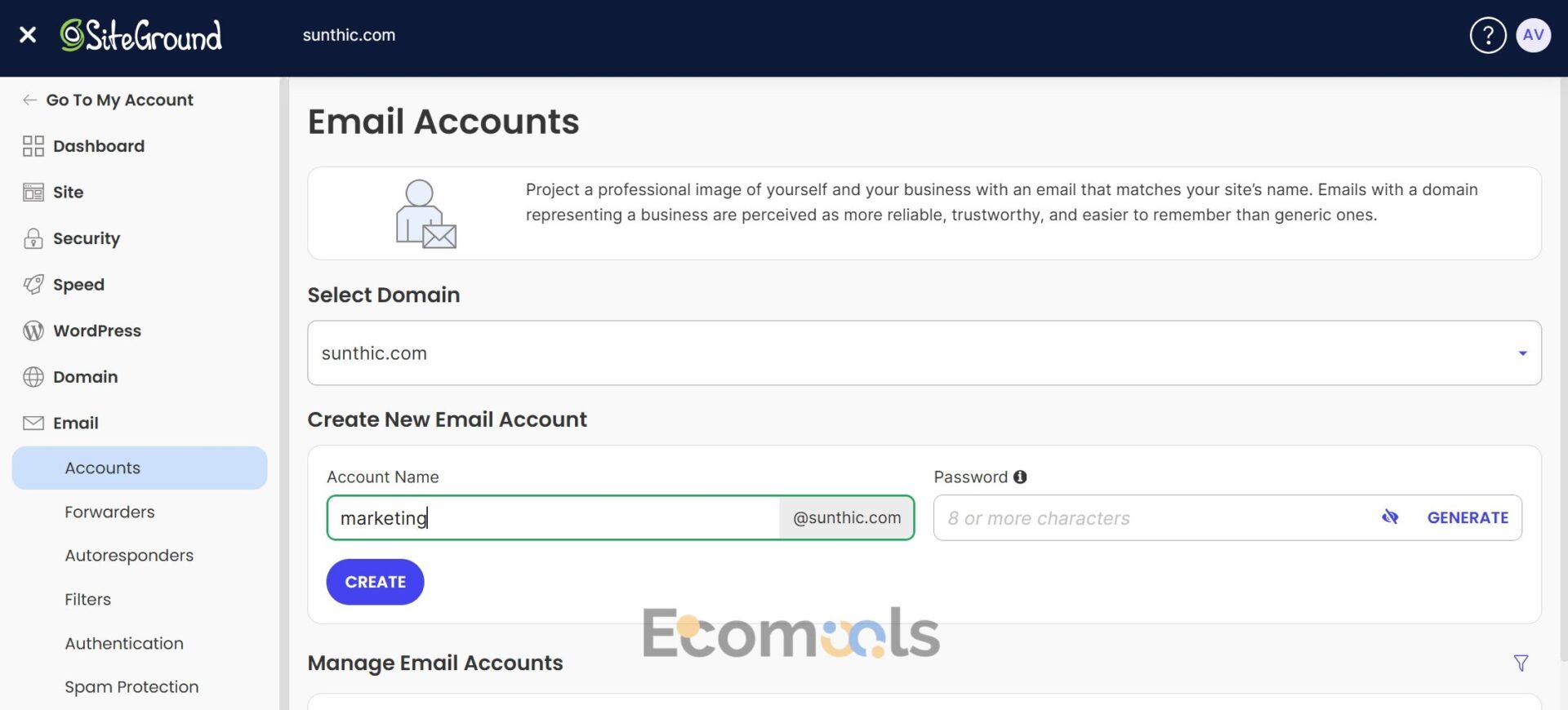
创建好邮箱后,在账户列表中找到刚刚设置的邮箱账号,点击右侧 “Actions” 的三个点,选择 “Log in to Webmail”,即可直接进入 SiteGround 提供的 Webmail 邮箱后台。
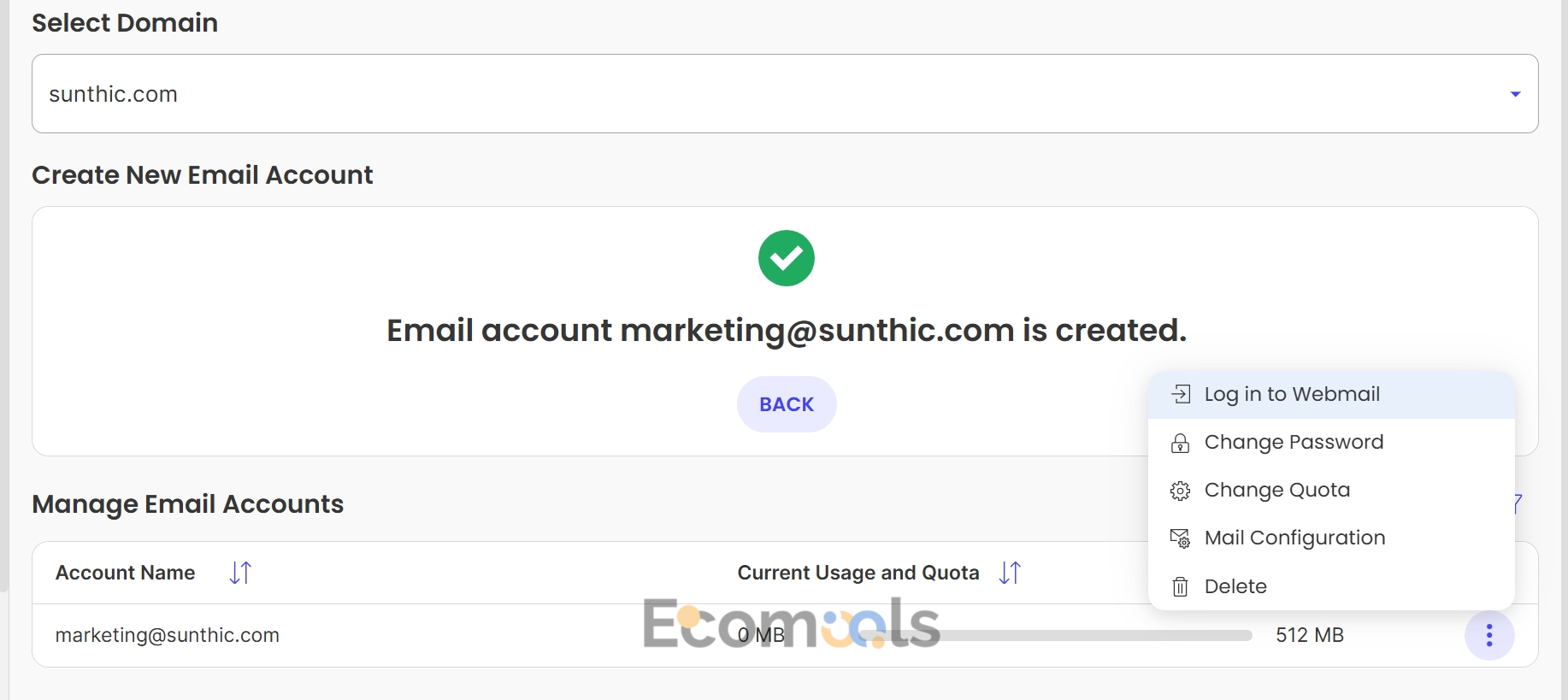
在这里,你就可以方便地收发邮件啦。
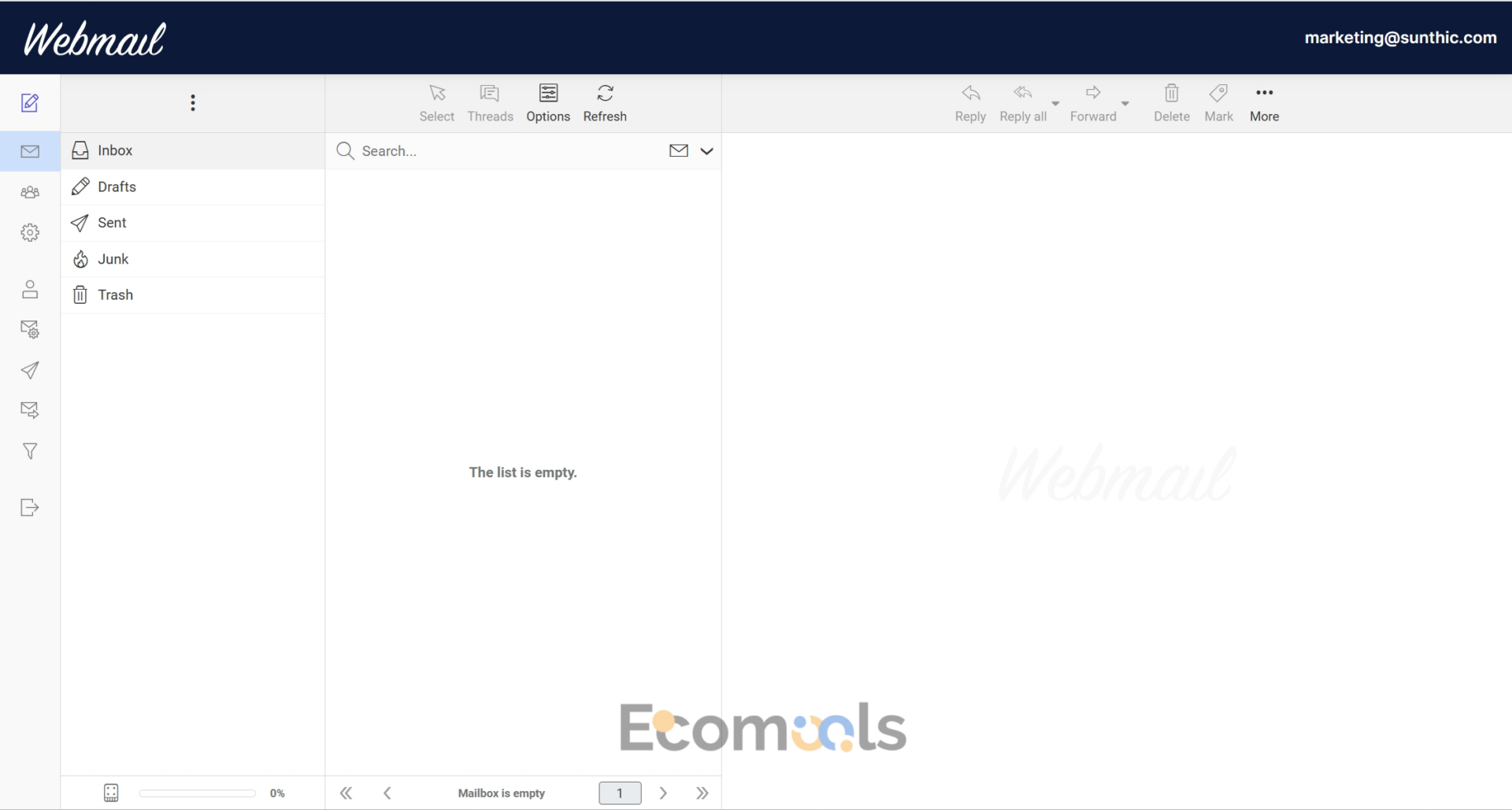
如果你需要修改邮箱密码,也只需点击邮箱账号右侧的 “Actions” 的三个点,然后选择 “Change Password”,就可以为该邮箱重新设置新密码了
注意:要正常使用 SiteGround 提供的邮箱服务,你的域名必须已经成功解析到 SiteGround 主机,否则邮箱管理后台无法正常收发邮件。